
1
Manual del usuario del OnePlus Nord 2 5G
Dado que el software se actualiza de forma constante, es posible que tu experiencia al utilizar el software
(funciones de software, interfaces de usuario, experiencias de interacción, etc.) difiera con respecto a la
interfaz mostrada en este manual. La interfaz del software está sujeta a cambios.

2
Tabla de contenidos
PRIMEROS PASOS ................................................................... 8
CONFIGURACIÓN DEL DISPOSITIVO ............................................................ 10
INTRODUCCIÓN DE LA TARJETA SIM ................................................................................. 10
ENCIENDE TU ONEPLUS NORD 2 5G .................................................................................. 10
ASISTENTE DE CONFIGURACIÓN ........................................................................................ 10
BATERÍA Y CARGA ............................................................................................................... 11
BOTONES FÍSICOS ............................................................................................................... 13
TRANSFERIR DATOS AL ONEPLUS NORD 2 5G ................................................................... 15
LO ESENCIAL ......................................................................... 18
GESTOS BÁSICOS ......................................................................................... 19
INSTALACIÓN Y DESINSTALACIÓN DE APLICACIONES ........................................................ 20
PANTALLA DE INICIO ........................................................................................................... 23
NOTIFICACIÓN .................................................................................................................... 26
ASISTENTE DE GOOGLE ...................................................................................................... 29
AJUSTES ................................................................................... 31
TARJETA SIM Y DATOS MÓVILES ................................................................. 32
AJUSTES GENERALES .......................................................................................................... 32
USO DE DATOS ..................................................................................................................... 32
AJUSTES AVANZADOS ........................................................................................................... 33
WI-FI ........................................................................................................... 33
CONEXIÓN WI-FI ................................................................................................................ 33
AJUSTES AVANZADOS ........................................................................................................... 34
BLUETOOTH ................................................................................................. 35
CONÉCTATE Y COMPARTE ............................................................................ 36
MODO AVIÓN ....................................................................................................................... 36

3
HOTSPOT PERSONAL ........................................................................................................... 36
ANCLAJE VÍA USB ................................................................ .............................................. 37
ANCLAJE BLUETOOTH ....................................................................................................... 37
NFC .................................................................................................................................... 38
TOCAR Y PAGAR .................................................................................................................. 38
TRANSMISIÓN DE PANTALLA .............................................................................................. 39
IMPRESIÓN .......................................................................................................................... 39
VPN .................................................................................................................................... 39
DNS PRIVADO ..................................................................................................................... 39
ANDROID AUTO ................................................................................................................... 40
PERSONALIZACIONES .................................................................................. 40
PANTALLA AMBIENTE .................................................................................. 41
VISUALIZACIÓN Y BRILLO ........................................................................... 42
SONIDO Y VIBRACIÓN ................................................................................... 45
VOLUMEN ............................................................................................................................ 45
TONO DE LLAMADA ............................................................................................................. 46
TONO DE NOTIFICACIONES ................................................................................................. 47
NOTIFICACIONES Y BARRA DE ESTADO ........................................................ 47
GESTIONAR NOTIFICACIONES ............................................................................................. 48
BARRA DE ESTADO ............................................................................................................... 48
CONTRASEÑAS Y BIOMETRÍA ....................................................................... 50
PRIVACIDAD ................................................................................................. 52
ADMINISTRADOR DE PERMISOS .......................................................................................... 52
PROTECCIÓN DE PRIVACIDAD ............................................................................................. 52
ID DEL DISPOSITIVO Y ANUNCIOS ........................................................................................ 52
MOSTRAR CONTRASEÑAS ................................................................................................... 53

4
SEGURIDAD .................................................................................................. 53
UBICACIÓN .................................................................................................. 56
HERRAMIENTAS DE CONVENIENCIA ............................................................ 56
NAVEGACIÓN ...................................................................................................................... 56
GESTOS Y MOVIMIENTOS .................................................................................................... 56
BOTÓN DE ENCENDIDO ....................................................................................................... 57
DOBLE CLIC EN EL BOTÓN DE ENCENDIDO......................................................................... 57
MANTÉN PRESIONADO EL BOTÓN DE ENCENDIDO ............................................................. 58
BATERÍA ....................................................................................................... 59
BIENESTAR DIGITAL Y CONTROLES PARENTALES ....................................... 61
GESTIÓN DE APLICACIONES ........................................................................ 63
MOSTRAR SOBRE OTRAS APLICACIONES ........................................................................... 64
ALMACENAMIENTO ..................................................................................... 65
AJUSTES ADICIONALES ................................................................................ 65
IDIOMA Y REGIÓN ................................................................................................................ 65
FECHA Y HORA ..................................................................................................................... 65
TECLADO E INTRODUCCIÓN DE TEXTO ............................................................................... 66
ACCESIBILIDAD ................................................................................................................... 66
APLICACIONES DE TARJETA SIM ........................................................................................ 70
CONEXIÓN OTG .................................................................................................................. 71
COPIA DE SEGURIDAD Y RESTABLECIMIENTO..................................................................... 71
USUARIOS Y CUENTAS .................................................................................. 71
MULTIUSUARIO ................................................................................................................... 71
ACERCA DEL TELÉFONO .............................................................................. 72
SUGERENCIAS Y AYUDA ................................................................................ 73
APLICACIONES ...................................................................... 74

5
TELÉFONO .......................................................................................................................... 75
CONTACTOS ........................................................................................................................ 77
ADMINISTRADOR DE ARCHIVOS ......................................................................................... 78
MENSAJES ........................................................................................................................... 79
TIEMPO ............................................................................................................................... 80
CALCULADORA ................................................................................................................... 82
GRABADORA ....................................................................................................................... 82
APLICACIÓN NOTAS............................................................................................................ 83
CÁMARA .............................................................................................................................. 84
FOTO ................................................................................................................................... 84
VÍDEO .................................................................................................................................. 85
GALERÍA ............................................................................................................................. 86
ZEN MODE .......................................................................................................................... 89
CLONE PHONE ..................................................................................................................... 90
APLICACIONES DE GOOGLE ................................................................................................ 90
INFORMACIÓN AVANZADA ................................................ 94
GENERAL ............................................................................................................................. 95
NO MOLESTAR ..................................................................................................................... 95
MEJORA DEL RENDIMIENTO ................................................................................................ 96
OTROS.................................................................................................................................. 96
NO MOLESTAR ..................................................................................................................... 97
TRANSMISIÓN DE PANTALLA ............................................................................................... 97
ENCENDIDO/APAGADO PROGRAMADO ............................................................................... 98
APLICACIONES PARALELAS................................................................................................. 99
MOSTRAR SOBRE OTRAS APLICACIONES ............................................................................ 99
ESPACIO OCULTO ................................................................................................................. 99

6
REINICIO, ACTUALIZACIÓN, COPIA DE
SEGURIDAD Y RECUPERACIÓN ..................................... 101
REINICIO O REINICIO FORZADO ................................................................ 102
ACTUALIZACIONES DEL SISTEMA ............................................................. 102
COPIA DE SEGURIDAD Y RESTAURACIÓN ................................................... 102
COPIA DE SEGURIDAD Y RESTAURACIÓN MEDIANTE LA FUNCIÓN CLONE PHONE ............ 103
COPIA DE SEGURIDAD Y RESTAURACIÓN CON GOOGLE DRIVE ....................................... 103
RESTABLECIMIENTO DE FÁBRICA .................................................................................... 104
ACCESIBILIDAD .................................................................. 105
AMPLIACIÓN ..................................................................................................................... 106
FINALIZAR LLAMADAS CON EL BOTÓN DE ENCENDIDO ................................................... 106
INVERSIÓN DE COLORES ................................................................................................... 107
CORRECCIÓN DE COLOR .................................................................................................. 107
TEXTO DE ALTO CONTRASTE ............................................................................................. 107
INFORMACIÓN DE SEGURIDAD ..................................... 108
AVISO LEGAL ............................................................................................. 109
DECLARACIÓN ................................................................................................................... 109
MARCAS REGISTRADAS Y PERMISOS ................................................................................. 110
POLÍTICA DE PRIVACIDAD ................................................................................................. 111
INFORMACIÓN NORMATIVA ............................................................................................... 111
PRECAUCIONES A TENER EN CUENTA A LA HORA DE UTILIZAR EL
DISPOSITIVO ............................................................................................... 111
INFORMACIÓN GENERAL DE SEGURIDAD .......................................................................... 112
SEGURIDAD DE LA BATERÍA .............................................................................................. 115
SEGURIDAD DURANTE LA CARGA ...................................................................................... 117
SEGURIDAD DURANTE LA CONDUCCIÓN ........................................................................... 119

7
INFORMACIÓN RELACIONADA CON LA SALUD ................................................................. 119
DECLARACIÓN DE SEGURIDAD DE LÁSER ........................................................................ 120
INFORMACIÓN DE ETIQUETAS REGLAMENTARIAS (EN LOS CASOS APLICABLES) ............ 121
CUMPLIMIENTO CON LA NORMATIVA DE LA UE/RU ................................ 121
DECLARACIÓN DE CE....................................................................................................... 121
DECLARACIÓN DEL REINO UNIDO ................................................................................... 122
INFORMACIÓN SOBRE EXPOSICIÓN A RADIOFRECUENCIAS (SAR) .................................. 122
RESTRICCIONES EN LA BANDA DE 2,4 GHZ ..................................................................... 123
RESTRICCIONES EN LA BANDA DE 5 GHZ......................................................................... 123
BANDAS DE FRECUENCIA Y POTENCIA .............................................................................. 124
ELIMINACIÓN CORRECTA DE ESTE PRODUCTO ................................................................ 124
CUMPLIMIENTO CON ROHS ............................................................................................. 125
CUMPLIMIENTO CON ERP ............................................................................................... 125
CUMPLIMIENTO CON LA NORMATIVA DE LA INDIA ................................... 126
INICIATIVA PARA EL RECICLADO DE PRODUCTOS (INDIA) .............................................. 126
INFORMACIÓN SOBRE EXPOSICIÓN A RADIOFRECUENCIAS (SAR) .................................. 128
IDIOMA Y ENTRADA DE TEXTO .......................................................................................... 128
CUIDADO Y MANTENIMIENTO .................................................................... 129
INFORMACIÓN DE GARANTÍA DE LOS DISPOSITIVOS ONEPLUS ................ 130
SITUACIONES QUE NO CUBRE LA GARANTÍA LIMITADA ............................ 131
POLÍTICA DE DEVOLUCIONES (LIMITADA A NORTEAMÉRICA Y
EUROPA) ..................................................................................................... 133
SERVICIO Y SOPORTE ................................................................................. 135

8
Primeros pasos
Obtén más información sobre tu
dispositivo y comienza a utilizarlo de
la forma adecuada.

9
Altavoz superior
Cámara frontal
Botones de
volumen
Bandeja para Nano SIM
Este puerto USB tipo C es
compatible con auriculares
estándares USB tipo C
Alert Slider
Encendido y
Suspensión/
Activación
Sensor de
huellas
digitales en
pantalla
Micrófono superior
Objetivo de la
cámara principal
Lente ultra
gran angular
Monocromático
Altavoz inferior Micrófono inferior
Doble Flash LED

10
Configuración del dispositivo
Introducción de la tarjeta SIM
1. Inserta la herramienta para la extracción de la
bandeja de la tarjeta SIM en el soporte de la
tarjeta SIM. Presiona la herramienta de manera
firme contra el orificio para extraer la bandeja
de la tarjeta SIM.
2. Extrae con cuidado la bandeja de la tarjeta SIM
de la ranura del dispositivo.
3. Coloca su tarjeta SIM en la bandeja de la tarjeta
SIM.
4. Vuelve a introducir la bandeja de la tarjeta SIM
en tu dispositivo.
* Utiliza una tarjeta Nano-SIM original. Las
tarjetas no originales pueden causar daños.
Enciende tu OnePlus Nord 2 5G
Mantén pulsado el botón de encendido durante
unos segundos para encender el teléfono. Si no se
enciende, es posible que necesites cargarlo en
primer lugar.
Asistente de configuración
Cuando enciendas el teléfono por primera vez (o
después de haber llevado a cabo un

11
restablecimiento de la configuración de fábrica), el
Asistente de configuración te ayudará a
personalizar todas las funciones del teléfono,
como puedan ser el idioma, los botones de
software, los gestos, el desbloqueo con huella
digital, etc. No obstante, si quieres cambiar dichas
funciones más tarde, podrás volver a hacerlo en la
aplicación Ajustes una vez finalizada la
configuración inicial del teléfono.
Batería y carga
Tendrás que cargar el teléfono al recibirlo o
después de estar sin utilizarlo durante un largo
período de tiempo.
Información de seguridad
1. Tan solo utiliza el cargador y el cable USB
oficiales para garantizar la seguridad y evitar
posibles daños en el dispositivo.
2. El OnePlus Nord 2 5G es compatible con los
cables USB de Tipo-C.
3. Una vez finalizada la carga, desenchufa el
cargador para no malgastar electricidad.
4. No coloques ningún objeto sobre el teléfono
mientras se está cargando.
Carga de la batería
1. Conecta el cable USB al adaptador.

12
2. Enchufa el cable USB al puerto USB del
teléfono.
3. Conecta el adaptador a una toma de corriente.
4. Una vez finalizada la carga, desconecta el cable
USB del teléfono y desenchufa el adaptador de
la toma de corriente.
Ahorro de energía y aumento de la vida útil de
la batería
Sigue las siguientes indicaciones para reducir el
consumo de energía:
1. Apaga la pantalla cuando no estés utilizando el
dispositivo.
2. Activa el modo Ahorro de batería cuando los
niveles de batería sean bajos.
3. Desactiva las funciones Bluetooth y Wi-Fi
cuando no las estés utilizando.
4. Atenúa el brillo de la pantalla y reduce el
tiempo que debe transcurrir antes de iniciar el
modo de suspensión en Ajustes.
5. Desinstala todas aquellas aplicaciones que no
utilices.
Warp Charge 65
Utilizando el cargador de OnePlus y el cable de
carga USB es posible cargar el teléfono de forma
rápida y segura (10 V/6,5 A).

13
Se recomienda utilizarlo en temperaturas que
vayan de 15 °C a 35 °C.
Botones físicos
Botón de encendido
El botón de encendido se encuentra en el lateral
derecho del teléfono.
Mantén presionado el botón de encendido para
encender, apagar o reiniciar el dispositivo.
Con el dispositivo ya encendido, mantén
presionado el botón de encendido para
Emergencia/Apagado/Reinicio.
Presiona el botón de encendido y el botón de
subir volumen al mismo tiempo para apagar el
dispositivo.
Pulsa el botón de encendido para encender o
apagar la pantalla.
Botón de volumen
El botón de volumen se encuentra en el lateral
izquierdo del teléfono.
Al reproducir música o vídeos, pulsa el botón
de volumen para ajustar el volumen de la
reproducción.
Durante una llamada, pulsa el botón de
volumen para ajustar el volumen de la llamada.

14
Mientras recibes una llamada entrante, pulsa el
botón de volumen para silenciar el tono de
llamada.
Alert Slider
El botón Alert Slider se encuentra en el lateral
derecho del teléfono.
Alterna la posición de dicho botón para ajustar el
tono de llamada (silencio, vibración o sonido).
Silencio: En este estado, las llamadas y
notificaciones se silencian y el teléfono no
vibra, excepto para las alarmas.
Vibración: En este estado, las llamadas y
notificaciones se silencian, excepto para las
alarmas.
Sonido: Las llamadas, las notificaciones y las
alarmas funcionarán con normalidad.
NOTA: Si el teléfono está en modo No
molestar, tanto el sonido como la vibración
quedarán desactivados.
Teclas de acceso directo
Utilizando las teclas de acceso podrás llevar a
cabo acciones rápidas en tu teléfono.

15
Mantén presionados el botón de encendido y el
botón de subir volumen al mismo tiempo para
apagar el dispositivo.
Mantén presionados el botón de encendido y el
botón de bajar volumen al mismo tiempo para
hacer una captura de pantalla.
Mantén presionados el botón de encendido y
botón de bajar volumen al mismo tiempo para
acceder al modo de recuperación cuando el
dispositivo esté apagado.
Mantén presionados el botón de encendido y el
botón de subir volumen durante 10 segundos
para forzar el apagado del teléfono.
Transferir datos al OnePlus Nord 2 5G
La función Clone phone es capaz de transferir a
gran velocidad todos los datos, contactos,
mensajes y fotografías almacenados en tu antiguo
dispositivo a tu nuevo teléfono OnePlus.
Si tu dispositivo anterior tiene la aplicación
OnePlus Switch, tendrás que escanear el código
QR nuevo para descargarte la aplicación Clone
phone.
Si el dispositivo antiguo es un OnePlus u otro
dispositivo Android:

16
1. Abre la función Clone phone. Pulsa en Soy un
teléfono antiguo y, a continuación, selecciona
el tipo de teléfono antiguo.
Sigue las indicaciones que se te mostrarán en la
pantalla del teléfono nuevo. Descarga e instala la
aplicación Clone phone en el teléfono antiguo.
2. Pulsa Continuar en el teléfono nuevo.
3. Abre la aplicación Clone phone en el teléfono
antiguo y pulsa en la opción "Soy un teléfono
antiguo". A continuación, escanea el código
QR del teléfono nuevo para proceder con la
conexión de ambos teléfonos.
4. Una vez conectados los teléfonos, selecciona
los datos que quieres transferir del teléfono
antiguo. Toca para comenzar la transferencia y.
Espera a que se complete.
Si el teléfono antiguo es un iPhone:
1. Sincroniza los datos de tu dispositivo iOS con
iCloud.
2. Abre la aplicación Clone phone.
3. Toca la opción Soy un teléfono nuevo y, a
continuación, pulsa en “iPhone”.
4. Inicia sesión en tu cuenta de iCloud y
comienza a importar los datos.

17
5. Se recomienda mantener la conexión con una
red Wi-Fi y tener la aplicación Clone phone
siempre en pantalla durante todo el tiempo que
dure la transferencia de datos. Si la aplicación se
desconecta del servidor iCloud, intenta iniciar
sesión de nuevo en iCloud y reanuda la
transmisión de datos. Ten en cuenta que, por
temas de compatibilidad, tan solo es posible
transferir ciertos formatos de datos.

18
Lo esencial
Aprende a utilizar tu dispositivo
OnePlus.

19
Gestos básicos
Aprende a utilizar gestos básicos, como tocar,
arrastrar, deslizar y ampliar la imagen para, de esta
forma, poder controlar el teléfono y sus
aplicaciones.
1. Toca para abrir una aplicación o seleccionarla
2. Al visualizar una página web o una lista, desliza
el dedo hacia arriba o hacia abajo para
desplazarte por ella.
3. Desliza el dedo hacia la izquierda o hacia la
derecha para alternar entre pestañas, cambiar de
página o navegar por el contenido de Tiempo,
Calendario, Galería o de una lista de
aplicaciones.
4. Utiliza los dos dedos para ampliar y hacer zoom
en imágenes y páginas web.

20
5. Mantén presionada la pantalla para que se abra
la ventana emergente de ajustes avanzados o
para acceder a las funciones de edición.
Instalación y desinstalación de
aplicaciones
Instalación de aplicaciones desde la Play Store
Te recomendamos que descargues e instales las
aplicaciones que desees utilizar en la Play Store,
que está disponible en tu dispositivo.
Abre Play Store para buscar aplicaciones
escribiendo palabras claves o utilizando
directamente la pantalla.
Toca el icono de la aplicación para acceder a la
información contenida sobre la misma.
Toca Instalar para descargar e instalar la
aplicación.
* Te recomendamos que descargues las
aplicaciones a través de una red Wi-Fi.
Desinstalación de aplicaciones
Sigue las siguientes indicaciones para desinstalar

21
las aplicaciones del dispositivo:
En la pantalla de inicio o el cajón de
aplicaciones, mantén presionado el icono de la
aplicación y, a continuación, toca la opción
Desinstalar.
Accede a la Play Store > Mis aplicaciones y
juegos > Instalados y, a continuación, toca
para ver los detalles de la aplicación y
selecciona la opción Desinstalar.
Ve a Ajustes > Gestión de aplicaciones >
Lista de aplicaciones y selecciona la
aplicación. A continuación, ve a Información
de la aplicación y toca la opción Desinstalar.
* Algunas aplicaciones preinstaladas no se
pueden desinstalar
Uso de aplicaciones
Aprende a abrir aplicaciones, a cambiar entre
aplicaciones, a cerrar aplicaciones y a consultar la
información de las mismas.
Cajón de aplicaciones
Desliza el dedo hacia arriba en la pantalla de inicio
para ver todas las aplicaciones del cajón de
aplicaciones
Abrir aplicaciones
Toca el icono de una aplicación situado en la
pantalla de inicio o en el cajón de aplicaciones

22
para abrirlo.
Ver información de la aplicación
Para ver la información y las opciones de
configuración de una aplicación, mantén presionado
el icono de la aplicación y selecciona Información
de la aplicación en el menú emergente.
Cambiar entre aplicaciones
En los Gestos de navegación, desliza el dedo
hacia la derecha o hacia la izquierda en la zona
de la barra inferior para cambiar entre
aplicaciones.
En Atrás, Inicio, Recientes, toca el botón
Recientes en la barra de navegación para
cambiar entre aplicaciones.
Cerrar aplicaciones
En los Gestos de navegación, desliza el dedo
hacia arriba desde el borde inferior de la
pantalla y mantenlo quieto un momento. A
continuación, cierra las aplicaciones deslizando
hacia arriba las tarjetas de las aplicaciones.
Toca el botón Recientes y cierra las
aplicaciones deslizando hacia arriba las tarjetas
de las aplicaciones.
Interrupción de las tareas en segundo plano
En los Gestos de navegación, desliza el dedo
hacia arriba desde el borde inferior de la

23
pantalla y mantenlo quieto un momento. A
continuación, toca Borrar todo para eliminar
las tareas en segundo plano.
Toca el botón Recientes para entrar en la lista
de aplicaciones recientes. Luego, toca Borrar
todo para eliminar las tareas en segundo plano.
* Las aplicaciones ancladas no se cerrarán.
Bloqueo de las aplicaciones en segundo plano
En la lista de aplicaciones recientes, mantén
presionada la tarjeta de aplicaciones para acceder a
las opciones del menú. Selecciona Bloquear para
evitar que la aplicación se cierre o se elimine.
Pantalla de inicio
Aprende a configurar Fondos de pantalla,
Widgets y Ajustes de inicio para personalizar tu
teléfono.
Iconos de aplicaciones y carpetas
Abre el cajón de aplicaciones deslizando el
dedo hacia arriba en la pantalla de inicio.
Una vez en el cajón, presiona y arrastra el icono
de una aplicación para agregarlo a la pantalla
de inicio.
Arrastra el icono de una aplicación sobre otra
aplicación de la pantalla de inicio para crear
una carpeta.
Fondos de pantalla

24
Mantén presionada la pantalla en un hueco vacío
de la pantalla y selecciona Fondos de pantalla
para configurar el fondo de la pantalla de inicio y
el fondo de la pantalla de bloqueo.
Widgets
Añadir widgets: Mantén presionado un espacio
en blanco en la pantalla de inicio y selecciona
la opción widgets. También puedes mantener
presionado el icono de la aplicación y, a
continuación, seleccionar la opción Widgets.
Luego, presiona un widget y arrástralo hasta la
pantalla de inicio.
Ajustes de inicio
Mantén presionado un hueco vacío de la pantalla
de inicio y pulsa en la opción Ajustes de inicio.
Añadir iconos a la pantalla de inicio: Cuando
esta opción está activada, cada vez que instales
una nueva aplicación se añadirá un icono de la
misma en la pantalla de inicio.
Desliza el dedo hacia abajo para acceder:
Desliza el dedo hacia abajo en la pantalla de inicio
para acceder a Notificaciones y Ajustes rápidos o
Shelf.
Google: Desliza el dedo hacia la derecha desde la
pantalla de inicio para mostrar la barra de
búsqueda de Google y Discover.

25
Doble toque para bloquear: Toca dos veces en
un hueco vacío de la pantalla de inicio para apagar
la pantalla y bloquear el dispositivo.
Diseño del launcher: Puedes elegir si quieres que
tan solo aparezca la pantalla de inicio o también el
cajón de aplicaciones.
Gestos de búsqueda rápida: En este apartado
podrás elegir de qué manera quieres acceder a
las búsquedas rápidas. Para buscar
aplicaciones, podrás elegir entre deslizar la
pantalla hacia arriba y mantenerla o
simplemente deslizarla hacia arriba.
Puntos de notificación: Establecen la
configuración para las notificaciones.
Paquete de iconos: Configura el estilo de los
iconos de las aplicaciones preestablecidas y de
algunas aplicaciones de terceros.
Diseño de la pantalla de inicio: Ajusta el número
de cuadrículas en el escritorio y el tamaño de los
iconos. También se puede configurar si deseas
ocultar los nombres de las aplicaciones.
Espacio oculto: Para acceder a esta función,
desliza el dedo hacia la derecha en el cajón de
aplicaciones o desliza dos dedos hacia afuera en la
pantalla de inicio.

26
Notificación
Barra de estado
Ajustes rápidos
Notificaciones
importantes
Otras notificaciones
Al recibir una nueva notificación del sistema o de
una aplicación, la barra de estado mostrará el
icono correspondiente. Desliza el dedo hacia abajo
desde la parte superior de la página de aplicación o
en cualquier lugar de la pantalla de inicio para
desplegar el panel de notificaciones.
Para borrar una notificación, deslízala hacia la
derecha (algunas notificaciones deben borrarse
cerrando la aplicación en cuestión).
Mantén presionada una notificación para
acceder a los ajustes de notificaciones de la
aplicación.
Hay dos categorías: “Importantes” y “Otras”. Para
mover una notificación menos importante a la

27
categoría “Otras notificaciones”, pulsa la
notificación y selecciona la opción “Otras”.
Ajustes rápidos
Toca el icono de los ajustes rápidos para
encender o apagar las funciones específicas
rápidamente.
Mantén presionado un icono en el menú de
ajustes rápidos para abrir la interfaz de ajustes
correspondiente.
Desliza el dedo hacia abajo de nuevo para
visualizar más botones y ajustes de brillo.

28
Iconos de estado
Los iconos de estado se muestran en la barra de estado situada en la parte superior de la pantalla. Los
iconos más comunes son los enumerados en la siguiente tabla.
Intensidad de señal
Servicio de ubicación activado
Wi-Fi
Alarma activada
Sin tarjeta SIM
Modo silencioso activado
Roaming
Modo vibración activado
G
Conectado a la red GPRS
Modo avión activado
3G
Conectado a la red UMTS
Carga normal
H
Conectado a la red HSDPA
Capacidad de la batería
H+
Conectado a la red HSPA +
NFC habilitado
4G
Conectado a la red LTE
Aplicación de juegos activada
5G
Conectado a la red 5G
Modo No molestar activado
Bluetooth activado
Punto de acceso Wi-Fi activado

29
Asistente de Google
* Cuando utilices el Google assistant por primera
vez, sigue las instrucciones que se mostrarán en la
pantalla para iniciar sesión con tu cuenta de
Google.
Para acceder rápidamente al Asistente de Google,
mantén pulsado el botón de inicio, desliza el dedo
hacia arriba desde la esquina de la pantalla del
teléfono (si tienes activado los “Gestos de
navegación”), pulsa el botón de encendido o,
sencillamente, di “Hey Google”.
Con el Google Assistant podrás:
• Hacer llamadas telefónicas rápidamente (por
ejemplo, “Llama a mamá”).
• Enviar mensajes de texto (por ejemplo,
“Enviar a Sara el mensaje Voy a llegar
tarde”).
• Configurar recordatorios (por ejemplo,
“Recuérdame que compre un regalo de
cumpleaños para Juan”).
• Hacer una selfie (por ejemplo, “Hazme una
selfie”).
• Configurar eventos de calendario (por
ejemplo, “Crear un evento de calendario para
cenar con Carlos mañana de 7 a 9”).

30
• Reproducir música (por ejemplo,
“Reproducir música Jazz en YouTube”).
• Obtener indicaciones para llegar a una
dirección (por ejemplo, “Llegar a casa”).
• Obtener información meteorológica (por
ejemplo, “¿Voy a necesitar paraguas hoy?”).

31
Ajustes
Establece la red y la cuenta de tu
teléfono o configura el teléfono.

32
Tarjeta SIM y datos móviles
Activación o desactivación de los datos móviles
Accede a Ajustes > Tarjeta SIM y datos móviles
para activar o desactivar los Datos móviles.
Ajustes generales
Cuando insertas una segunda tarjeta SIM, puedes
seguir usando Internet incluso cuando estás
haciendo llamadas.
Uso de datos
Puedes comprobar estadísticas relacionadas con
los datos móviles y el uso del tráfico de red Wi-Fi.
Ajustes de red
Accede a Ajustes > Tarjeta SIM y datos móviles >
Uso de datos para activar o desactivar la red.
Permisos de red: Puedes configurar diferentes
formas de usar la red. Por ejemplo, Wi-Fi y
datos móviles; Solo Wi-Fi; Solo datos móviles
y Desactivar red, en función de la aplicación
que estés usando.
Ahorro de datos: Con esta opción activada, las
aplicaciones en segundo plano no podrán usar
datos móviles. Las aplicaciones en primer plano
podrán decidir las medidas de ahorro de datos
tomadas. Además, la función de anclaje de red
dejará de estar disponible y la barra de estado

33
mostrará el icono de ahorro de datos.
Aceleración de red de doble canal: Con la
tecnología de doble canal, los datos móviles y
el Wi-Fi se utilizarán al mismo tiempo para
proporcionarte una conexión a Internet más
fluida.
Ajustes avanzados
Smart 5G: El móvil eligirá entre las redes 5G y
4G en función del contexto de uso para
extender la duración de la batería.
Wi-Fi
Conexión a Internet vía Wi-Fi.
Conexión Wi-Fi
1. Accede a Ajustes > Wi-Fiy toca Wi-Fi.
2. Selecciona una red Wi-Fi de la lista.
3. El teléfono establecerá conexión
automáticamente con una red Wi-Fi no cifrada
que hayas seleccionado previamente. Para
establecer la conexión con una red cifrada,
introduce la contraseña y toca la opción
Conectar.
* También puedes añadir una red Wi-Fi
manualmente. Para ello, selecciona la opción
Añadir redes.

34
Ajustes avanzados
Asistente de Wi-Fi: Cuando se activa esta
opción, el sistema llevará a cabo las siguientes
acciones:
1. Conexión automática con la mejor red
Wi-Fi disponible.
2. Selección automática de la red móvil
cuando la calidad de la red Wi-Fi sea
deficiente.
Aceleración de doble canal: Con esta opción
activada, podrás usar la red Wi-Fi y los datos
móviles al mismo tiempo para disfrutar de una
conexión a Internet más rápida.
Ajustes de Wi-Fi
Escaneo siempre disponible: Activa esta
opción para que el teléfono permita que los
servicios de ubicación u otras aplicaciones
busquen redes cuando la conexión Wi-FI esté
desactivada.
Uso de datos de la red Wi-Fi: En este apartado
podrás visualizar el uso de datos de la red Wi-Fi,
incluyendo el uso de datos total y el uso de
datos de cada una de las diferentes
aplicaciones.
Redes guardadas: Aquí se muestran las redes a
las que el móvil se ha conectado
satisfactoriamente en alguna ocasión.

35
Visualización del estado de la red Wi-Fi:
Activa o desactiva la etiqueta de Ancho de
banda y se mostrará un número. El ajuste de la
visualización del estado de la red Wi-Fi no
afectará al funcionamiento del Wi-Fi.
Bluetooth
Bluetooth te permite conectarte con otros
dispositivos que tengan su señal Bluetooth
activada, como auriculares y teclados.
Ve a Ajustes > Bluetooth y conexión de
dispositivos, selecciona el dispositivo que quieres
emparejar en la lista de dispositivos disponibles y
teclea el código de emparejamiento.
* Si tu dispositivo tiene la señal Bluetooth
activada, pero, aun así, no puedes encontrarlo,
consulta el manual del dispositivo y sigue las
instrucciones indicadas en él para activar el
modo de emparejamiento.
Ajustes avanzados:
Debes asegurarte de que la opción Visible para
otros dispositivos está activada para que otros
puedan encontrar tus dispositivos y conectarse
a ellos.
Sincronización de volumen multimedia:
Cuando esta opción está activada, el volumen
de los dispositivos Bluetooth se sincronizará
con el de tu teléfono.

36
Conéctate y comparte
Comparte tus hotspots y transmite la pantalla de tu
móvil.
Modo avión
Tras activar el modo avión en tu dispositivo, no
podrás hacer llamada, pero sí leer, jugar a
videojuegos, ver vídeos y utilizar otras
aplicaciones que no requieran conexión a la red o
a otros teléfonos móviles.
Hotspot personal
Usa un hotspot personal para compartir tu
conexión Wi-Fi o tu red de datos móviles. Esto
puede hacer que el móvil consuma más batería y
datos móviles.
* Existen dos formas de vincular el hotspot
personal:
1. Código QR: Escanea el código QR y
conéctate a esta red Wi-Fi.
2. Contraseña de hotspot personal: Accede a
Ajustes de hotspot personal > Cambiar el
Nombre y la Contraseña.
Ajustes de hotspot personal: Configura el
nombre y la contraseña de tu hotspot personal.
* Debes asegurarte de que la opción Visible para

37
otros dispositivos está activada para permitir la
conexión manual a este hotspot.
Gestión de conexiones: Aquí se pueden
configurar el máximo de conexiones permitidas
y las restricciones de datos móviles.
Anclaje vía USB
Para compartir los datos móviles o la red Wi-Fi de
tu teléfono con un ordenador vía USB, sigue los
siguientes pasos:
1. Conecta el teléfono al ordenador con un cable
USB.
2. Selecciona Anclaje USB como método de
conexión USB en el centro de control.
* Algunos ordenadores pueden requerir la
instalación del controlador Android RNDIS por
separado.
Anclaje Bluetooth
Para compartir los datos móviles o la red Wi-Fi de
tu teléfono con otros dispositivos vía Bluetooth,
sigue los siguientes pasos.
1. Accede a Ajustes > Conéctate y comparte y
activa el Anclaje Bluetooth.
2. Empareja y conecta el teléfono en la interfaz de
ajustes Bluetooth del otro dispositivo.

38
NFC
Con la función NFC activada, podrás intercambiar
datos con otros dispositivos con los que tu
teléfono entre en contacto.
Tocar y pagar
Ve a Ajustes > Conéctate y comparte > Activar
NFC > Tocar y pagar
Una vez configurada una aplicación de pago
predeterminada, podrás efectuar pagos haciendo
que la parte trasera del móvil entre en contacto con
un dispositivo con un logo de pago, por ejemplo,
una máquina de TPV, una puerta de metro o los
terminales de pago de los medios de transporte.
* Antes de utilizar la función Tocar y pagar,
deberás configurar la aplicación de pago
determinada, abrir el servicio de pago en la
aplicación y configurar los ajustes de la función
según las siguientes opciones:
Opción de pago predeterminada: Selecciona
la aplicación que quieres utilizar al realizar un
pago por contacto con el terminal de pago, por
ejemplo, Google Pay.
Utilizar opción predeterminada: Puedes
elegir entre las opciones Siempre y Excepto
cuando haya otra aplicación de pago abierta.

39
Transmisión de pantalla
Asegúrate de que el móvil y la pantalla estén
conectados a la misma red o de que la pantalla
tenga la función de visualización inalámbrica
activada. Empareja tu teléfono con la pantalla para
visualizar en esta el contenido de la pantalla del
móvil.
Impresión
Cuando el servicio de impresión predeterminado
y la conexión rápida del dispositivo están
activados, el dispositivo buscará impresoras
cercanas. Cuando haya encontrado impresoras,
podrás elegir a cuál quieres conectarte para
empezar a imprimir tus archivos.
VPN
Accede a Ajustes > Conéctate y comparte >
VPN. A continuación, toca el botón "+" y añade la
VPN. Para ello, tendrás que introducir el nombre,
el tipo, la dirección de servidor y otros datos.
DNS privado
El DNS privado es un mecanismo que permite la
transferencia de archivos de forma cifrada. Una
vez activado, permite mejorar la seguridad de la
red. Sin embargo, su uso puede provocar latencia
en la red y fallos de conexión. Cuando hayas

40
seleccionado la opción "DNS privado designado",
préstale atención al estado de la conexión de red
Android Auto
Te permite usar las aplicaciones en la pantalla de
tu automóvil.
Personalizaciones
Ve a Ajustes > Personalizaciones para acceder a
las opciones de personalización de tu teléfono.
En este menú podrás cambiar los fondos de
pantalla, el estilo del reloj, la animación de las
huellas digitales, el estilo de los iconos, los colores,
la fuente, el cajón de notificaciones y la Horizon
light.
Fondos de pantalla: Elige si prefieres usar los
fondos de pantalla de OnePlus o una foto
personal.
Reloj en la pantalla ambiente: Personaliza tu
pantalla ambiente.
* Daydream AOD: Esta interfaz cuenta con dos
diales.
El que se encarga de decir la hora va cambiando
entre tonos claros y oscuros en función de si es de
día o de noche.
El otro es un termómetro y va cambiando
progresivamente entre tonos cálidos y fríos en

41
función de si es de día o de noche.
Animación de huellas digitales: Puedes
seleccionar hasta seis efectos de animación de
huellas digitales diferentes.
Estilos de los iconos: Personaliza la forma de
los iconos de estado. Podrás elegir entre dos
formas: Oxygen / Hydrogen.
Colores: Pulsa en el color que desees y guarda
los ajustes para modificar el color de acento.
Fuente y tamaño de visualización: Hay 3
tipos de fuentes disponibles: Roboto y OnePlus
Sans™ y Sans.
* Cuando usas Sans, el sistema se adapta
automáticamente para brindarte los mejores
efectos de visualización de la fuente en función
del escenario en cuestión.
Cajón de notificaciones: Personaliza la forma
de las notificaciones de estado. Hay cuatro
formas disponibles: Redonda, Cuadrada,
Rectángulo redondo, Ardilla.
Horizon light: Los tres colores disponibles son:
Azul, Rojo, Dorado.
Pantalla ambiente
Puedes seleccionar una de las dos opciones
disponibles para Gesto somático:

42
Levantar el teléfono para mostrar: Activa
esta opción para que el icono de huella digital
se muestre en la pantalla ambiente cuando
levantes el teléfono.
Tocar la pantalla para mostrar: Activa esta
opción para que el icono de huella digital se
muestre en la pantalla ambiente cuando toques
la pantalla del teléfono una vez.
También puedes elegir Cuándo mostrar:
Siempre encendido en pantalla ambiente.
Esta función puede aumentar el gasto de batería,
pero solo en un porcentaje mínimo. Esta
función se desactivará cuando el modo de
ahorro de batería esté activado o cuando los
niveles de batería sean inferiores al 5 %.
También puedes elegir Qué mostrar:
Información contextual.
Icono de huella digital.
Mensaje.
Nuevas notificaciones.
Visualización y brillo
Se pueden elegir dos modos diferentes: Claro y
mode Oscuro.
Puedes seleccionar la función Cambio

43
automático para que el modo Oscuro se active
automáticamente al atardecer.
Ajustes del modo Oscuro:
Accede a Ajustes > Visualización y brillo >
Oscuro > Ajustes del modo Oscuro.
Podrás elegir entre tres estilos: intenso, medio y
suave.
En este apartado, también podrás acceder a
ajustes de personalización. Por ejemplo,
podrás elegir si quieres que los fondos de
pantalla y los iconos también cambien con el
modo Oscuro o no.
Brillo ambiente inteligente: Optimiza el
nivel de brillo según la iluminación
disponible en el entorno. Aunque la opción
esté activada, todavía podrás ajustar de forma
manual el control deslizante para ajustar
temporalmente el nivel de brillo de la pantalla
según tus preferencias.
Confort ocular: Puedes establecer un efecto
Color o un efecto Blanco y negro para lograr
una mejor experiencia lectora adaptando la
pantalla del teléfono al entorno en el que te
encuentres. El efecto Blanco y negro te
permite sumergirte en las palabras y el efecto
Color hace más cómoda la lectura en color.
Programar la hora de activación: En este
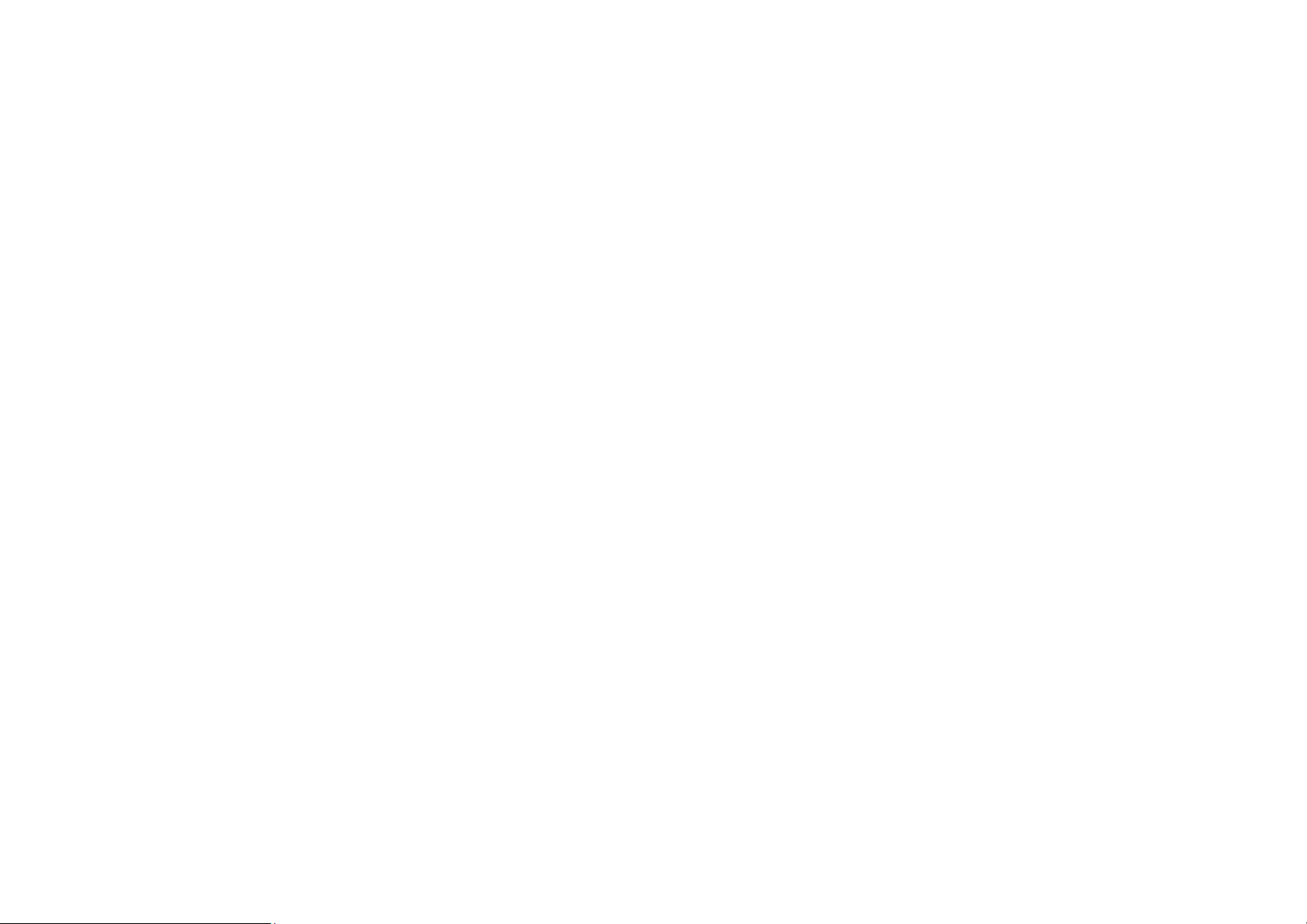
44
apartado, podrás programar la activación del
modo Confort ocular en una hora
determinada en función de tus hábitos.
Rotación de pantalla automática: Si esta
opción está activada, la pantalla del teléfono
rotará de forma automática al girar el
dispositivo.
Apagado de pantalla automático: Aquí
podrás elegir el período de tiempo tras el cual
la pantalla se apagará automáticamente.
Adaptive sleep: La función Adaptive sleep
necesita permiso para usar la cámara para
poder funcionar correctamente. Durante el
uso de esta función, no se recopilará ningún
dato personal.
Temperatura del color de la pantalla:
Podrás elegir entre diferentes modos de
temperatura, entre los que se incluyen los
modos frío, predeterminado y cálido.
Modo de color de la pantalla: En este
apartado podrás elegir entre dos modos
diferentes.
1. Modo Vívido: Se trata de un modo de
color P3 cuya función es permitir una
mejor visualización de los colores.
2. Modo Suave: Se trata de un modo de color
sRGB para lograr colores más naturales.

45
Potenciación del color por IA: Tecnología
de reconocimiento de entornos por IA que
permite optimizar los efectos de mejora de
color para los vídeos. Al activar esta función,
el consumo de batería aumentará.
Sonido y vibración
Ve a Ajustes > Sonido y Vibración para cambiar
los ajustes de sonido de tu dispositivo.
Subtítulos en directo: Subtítulos en directo
detecta los diálogos en los medios y genera
subtítulos automáticamente.
Volumen
Multimedia: Toca el control deslizante para
configurar el volumen para la reproducción de
música, vídeo, etc.
Tono de llamada: Toca el control deslizante
para configurar el volumen de tono para
llamadas y notificaciones.
Notificaciones: Toca el control deslizante para
configurar el volumen de las llamadas y otras
notificaciones multimedia.
Alarma: Toca el control deslizante para
configurar el volumen de las alarmas.
Volumen multimedia silenciado: El volumen
multimedia y el dispositivo se silencian a la vez.

46
Aun así, también puedes ajustar el volumen de
manera manual.
Función del botón de volumen: El botón de
ajuste de volumen te permite seleccionar cuál es la
opción que deseas modificar. Puedes elegir entre
Volumen multimedia y Volumen del tono de
llamada.
No molestar:
Cuando el modo No molestar está activado, el
teléfono no muestra notificaciones nuevas o
existentes ni tampoco emite sonidos o vibra. Las
notificaciones no aparecerán cuando deslices el
dedo hacia abajo desde la parte superior de la
pantalla.
Ten en cuenta que aquellas notificaciones que sean
críticas para la actividad y el estado del teléfono
seguirán apareciendo.
Programación: Configura la duración del
modo No molestar o las horas a las que este se
activa y se desactiva de forma automática.
Excepciones: Elije ajustes especiales para
llamadas, mensajes, notificaciones y otros
sonidos.
Tono de llamada
Configura el tono y la vibración para las llamadas
telefónicas entrantes.

47
Tono de notificaciones
Tono de notificaciones: Configura las
melodías de tono y alerta para otras
notificaciones.
Más sonidos y haptología: En este apartado
podrás silenciar los sonidos del sistema.
Sonidos del teclado de marcación
Sonido de bloqueo de pantalla
Sonido de captura de pantalla
Sonido de eliminación
Sonido de los efectos de animación de huellas
digitales
Sonidos táctiles
Vibración a tocar
Sintonización de audio Dirac: Podrás elegir entre
cuatro modos de sonido Dirac diferentes.
Notificaciones y barra de estado
Si quieres recibir notificaciones del sistema
importantes, activa las opciones "Mostrar el uso de
datos en el cajón de notificaciones" y "Deslizar
hacia abajo en la pantalla de bloqueo para acceder
al cajón de notificaciones".

48
Gestionar notificaciones
Notificaciones en la pantalla de bloqueo:
1. Mostrar conversaciones, predeterminado y
silencio.
2. No mostrar notificaciones.
Puntos de notificación en los iconos de las
aplicaciones: Puedes activar o desactivar los
puntos de notificación sobre los iconos de las
aplicaciones.
Burbujas:
Antimirones: Esta función permite esconder las
notificaciones cuando la cámara frontal detecta la
cara de alguien que no sea el dueño del móvil.
Notificaciones de aplicaciones: Aquí puedes
activar y desactivar las notificaciones receptoras
de mensajes.
Barra de estado
Puedes configurar el estilo de visualización de la
batería y la hora, activar/desactivar la
visualización del porcentaje de batería, mostrar la
velocidad de red y gestionar los iconos que
aparecen en la barra de estado.
Iconos de notificaciones: En este apartado,
puedes modificar el número de iconos de
notificaciones mostrados.
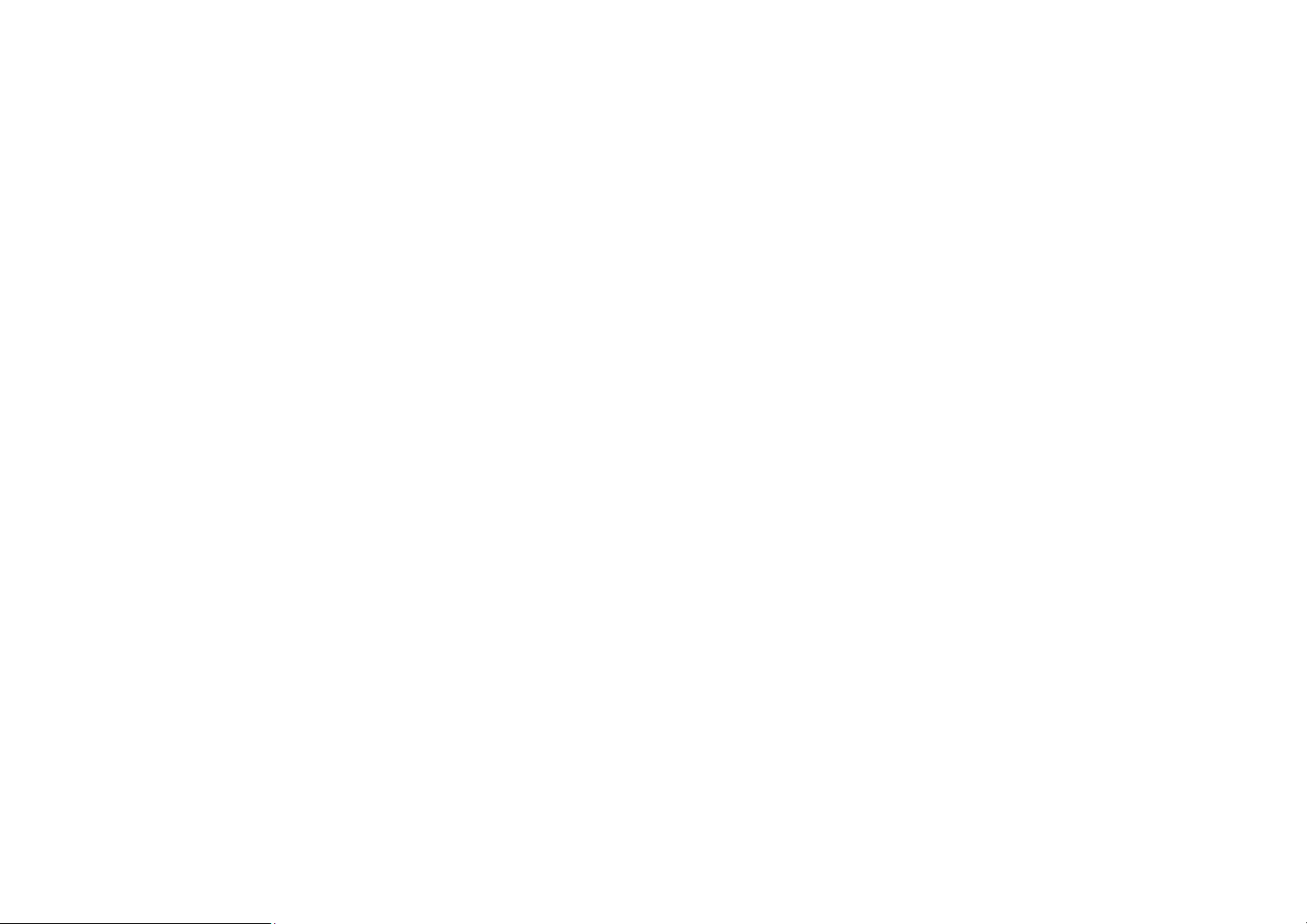
49
Iconos de estado: Los iconos de estado se
muestran en la barra de estado situada en la
parte superior de la pantalla. Los iconos más
comunes son los enumerados en la siguiente
tabla.
VoLTE
NFC
Wi-Fi
Red móvil
Batería
Alarma
Modo avión
Transmisión de pantalla
VoWiFi
Auriculares
No molestar
VPN
Hotspot personal
Bluetooth y auriculares Bluetooth
Vibración / Silencio
Ethernet
Ahorro de datos
Bloqueo de orientación vertical

50
Perfil de trabajo
Contraseñas y biometría
Accede a Ajustes > Contraseñas y biometría
para configurar huellas digitales, rostros para el
desbloqueo facial y contraseñas.
Configuración de una contraseña para la
pantalla de bloqueo
Si olvidas la contraseña de la pantalla de bloqueo,
no podrás recuperarla ni tampoco desbloquear el
móvil o visualizar los datos contenidos en el mismo.
Usar un tipo de contraseña diferente: Puedes
elegir entre diferentes tipos de contraseñas para
la pantalla de bloqueo. Dichos tipos incluyen:
patrones, contraseñas de 4 dígitos, contraseñas
de 4-16 dígitos y contraseñas con 4-16
caracteres alfanuméricos.
Configuración de una contraseña de
privacidad
La contraseña de privacidad se usará como forma
de verificación en ciertas funciones, como el
bloqueador de aplicaciones.
Huella digitales:
Puedes agregar y eliminar huellas digitales y
configurar preferencias relacionadas con las

51
huellas digitales en Huella digital.
Añadir huella digital: Sigue las instrucciones
que se te mostrarán en la pantalla para añadir tu
huella digital.
Si reemplazas la pantalla protectora, vuelve a
añadir tu huella digital.
Añade la información de huella digital de
una en una.
Presiona firmemente sobre la pantalla del
teléfono para asegurarte de que los datos de
huella digital se añadan completamente.
Efecto de animación de huella digital:
Configura el efecto de animación. Podrás
seleccionar una de las ocho opciones
mencionadas a continuación.
* Además de para desbloquear el teléfono,
puedes utilizar la huella digital para autorizar
compras y acceder a aplicaciones.
Añadir rostro
En Desbloqueo facial, puedes añadir o eliminar
los datos faciales y configurar las preferencias de
desbloqueo facial.
Añadir datos faciales: Sigue las instrucciones
que se te mostrarán en la pantalla para añadir
tus datos faciales.
* Hazlo en un entorno con brillo suficiente y

52
asegúrate de estar frente al teléfono para
obtener el mejor resultado.
Desbloqueo facial: Activa esta opción para
desbloquear el teléfono utilizando el
desbloqueo facial desde la pantalla de bloqueo.
Desbloqueo automático tras encender la
pantalla: Activa esta opción para desbloquear
tu teléfono con tu cara en cuanto se encienda la
pantalla, sin tener que deslizar el dedo primero.
Iluminación auxiliar para el desbloqueo
facial: Cuando la cámara no pueda reconocer
tus rasgos faciales, la pantalla se iluminará para
ayudar a la cámara a reconocerte.
Privacidad
Administrador de permisos
Concede permisos de aplicaciones para utilizar el
micrófono, los contactos, el calendario, etc.
Protección de privacidad
Bloqueo de aplicaciones: Gracias a esta
función podrás bloquear aplicaciones con una
contraseña.
ID del dispositivo y anuncios
Limitar seguimiento de anuncios: Limita los

53
anuncios dirigidos en función de la ID de tu
dispositivo. Con esta función activada, el número
de anuncios que recibirás no variará. Sin embargo,
los anuncios serán menos relevantes para ti.
Notificaciones en la pantalla de bloqueo: En este
apartado, podrás elegir si quieres o no recibir
notificaciones en la pantalla de bloqueo.
Mostrar contraseñas
Activa esta opción para mostrar los caracteres a
medida que los introduces y que se conviertan
rápidamente en un asterisco cifrado “*”.
Seguridad
Google play protect
Google play protect controla regularmente las
aplicaciones y el dispositivo en busca de
comportamientos perjudiciales. Recibirás una
notificación sobre los riesgos de seguridad
encontrados.
Encontrar mi dispositivo
Encontrar mi dispositivo te ayudará a encontrar
tu dispositivo de forma remota y mantendrá tus
datos seguros en el caso de que este se pierda.
Formas de localizar tu dispositivo Android:
Encontrar mi dispositivo: Consíguela en
Google Play.
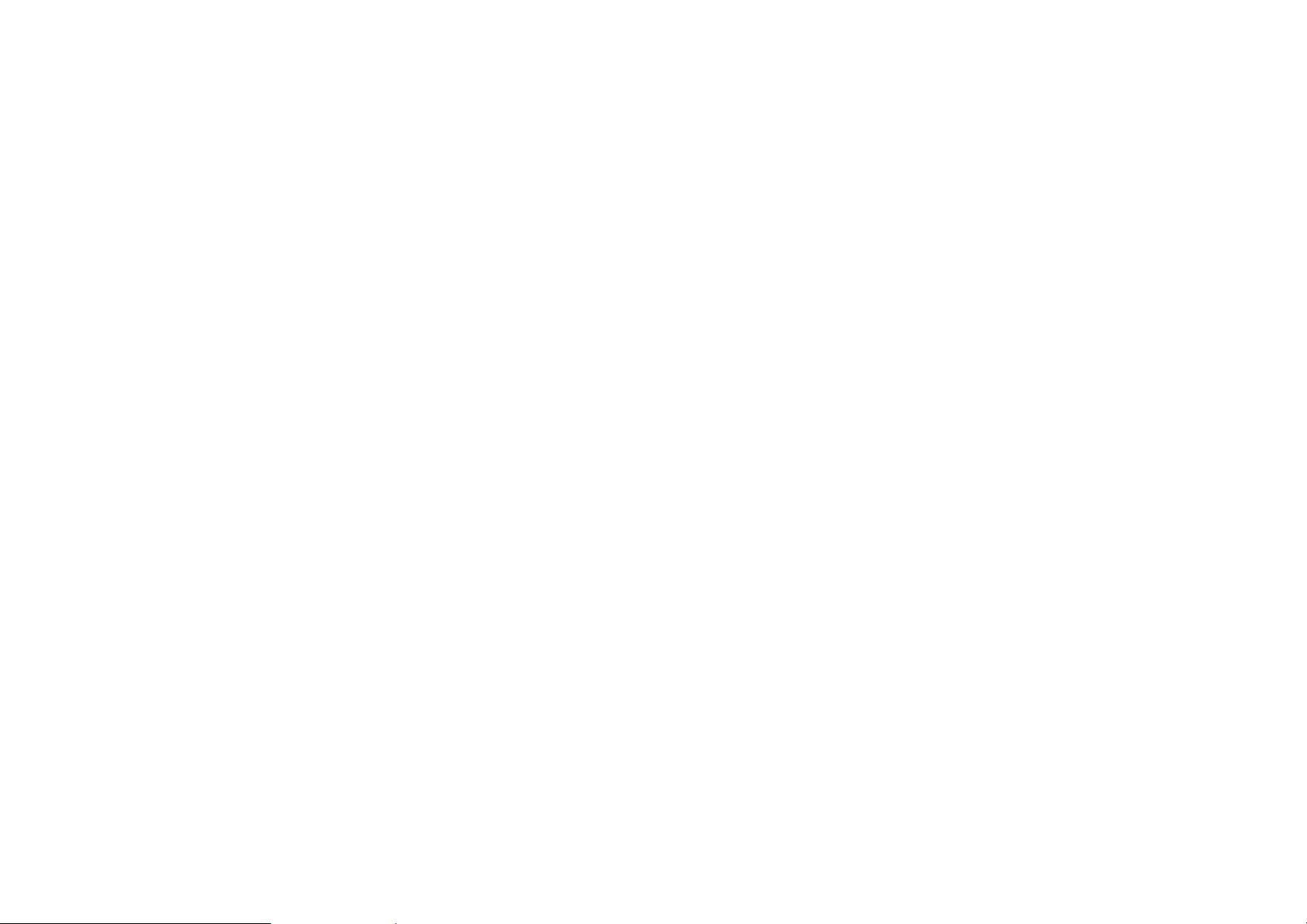
54
Web: Visita android.com/find.
Google: Busca “encontrar mi dispositivo”.
Bloqueo inteligente
Mantén tu teléfono desbloqueado siempre que
esté en un lugar seguro o cuando lo lleves en el
bolsillo del pantalón. Con la función Bloqueo
inteligente, podrás personalizar la frecuencia
de los bloqueos según tus preferencias.
SOS de emergencia
Editar información de emergencia y
contactos: Añadir tu información médica y tus
contactos de emergencia podría ser de gran
ayuda para las personas que te socorran en una
posible emergencia.
Botón encendido para SOS rápido: Configura
las preferencias para poder enviar un SOS
rápidamente utilizando el botón de encendido.
Acción SOS preferida: Elige tu opción
preferida para la emisión de SOS. Podrás
Llamar a números de emergencia locales o
Compartir la ubicación con los contactos de
emergencia.
Aplicaciones de administración del dispositivo
Encontrar mi dispositivo: Activa esta opción
para encontrar tu dispositivo o para bloquear o
borrar los datos de un dispositivo ya perdido.
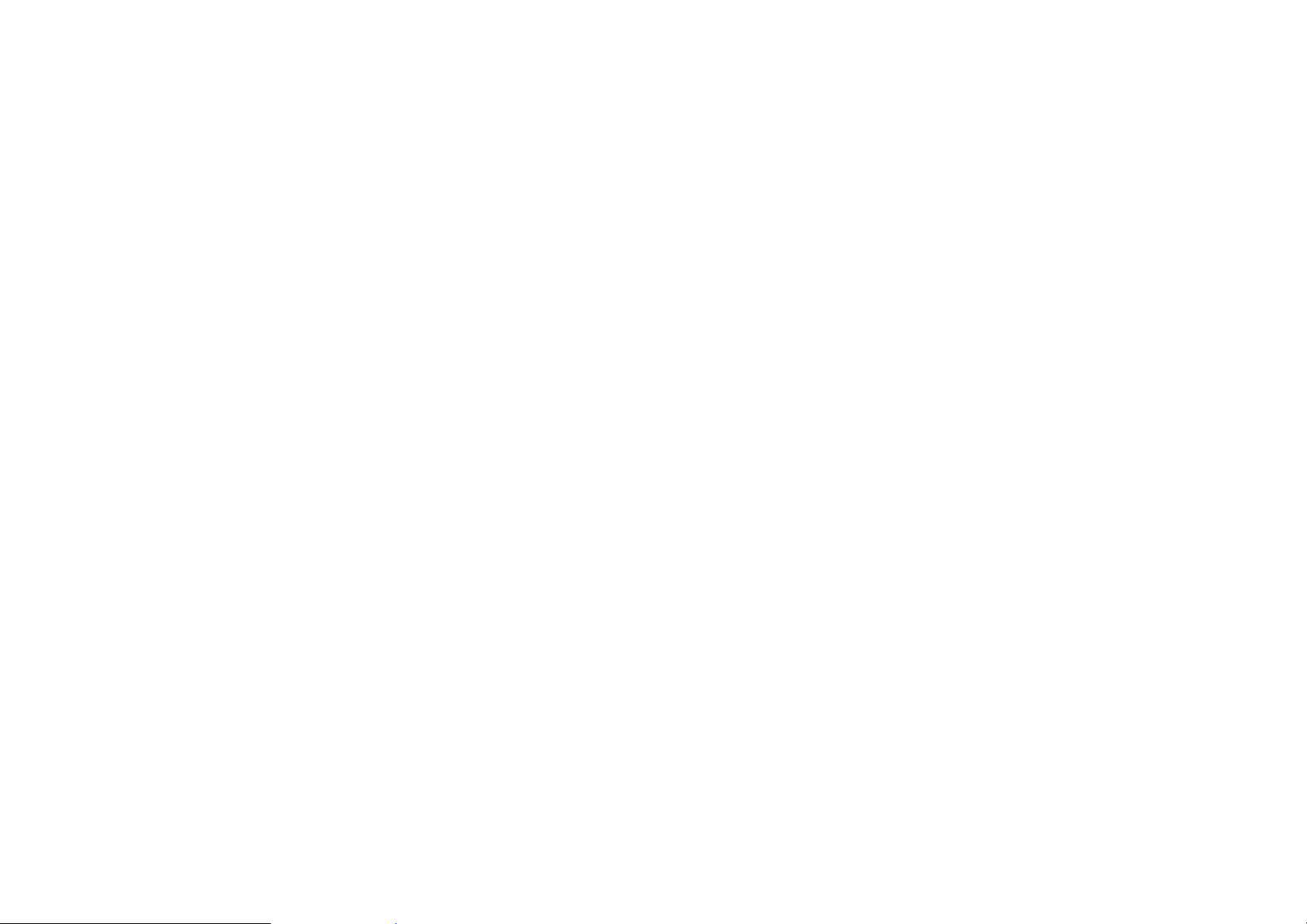
55
Instalación de aplicaciones de fuentes
desconocidas
Cada vez que instales una aplicación, podrás elegir
si quieres que el móvil proceda con la instalación
aun procediendo de una fuente desconocida o no.
Fijación de pantalla
La función Fijación de pantalla te permite fijar una
aplicación en primer plano e impedir que se pueda
salir de ella.
Para usar la Fijación de pantalla, sigue los
siguientes pasos:
1. Activa la Fijación de pantalla.
2. Abre la aplicación que quieres visualizar y, a
continuación, toca el botón Recientes situado
en la parte inferior de la pantalla para acceder a
la interfaz Recientes.
3. Toca el botón de Menú ubicado en la esquina
superior derecha de la pantalla de la aplicación y,
luego, toca la opción Fijar.
* La Fijación de pantalla afecta a ciertas
funciones del móvil, como las llamadas
entrantes y las alarmas.
* La Fijación de pantalla no está disponible
cuando los "Gestos de navegación" están
activados.

56
Ubicación
Activa esta opción para permitir que las
aplicaciones utilicen la información de ubicación.
Escaneo de Wi-Fi y Bluetooth: Permite que
las aplicaciones y los servicios del teléfono
puedan buscar en todo momento las redes de
Wi-Fi y los dispositivos cercanos.
* La función de ubicación puede hacer uso de
fuentes como GPS, Wi-Fi, redes móviles y
sensores para estimar la localización del
dispositivo. Google puede recopilar datos sobre
la ubicación periódicamente y utilizarlos de
manera anónima para mejorar la precisión de la
ubicación y los servicios basados en la
ubicación.
Herramientas de conveniencia
Navegación
El dispositivo permite dos tipos de navegación
Accede a Ajustes > Funciones de accesibilidad >
Navegación y selecciona Gestos de navegación o
Botones virtuales.
Gestos y movimientos
Gestos de pantalla apagada

57
Con la pantalla apagada, usa los gestos que
aparecen a continuación para acceder rápidamente
a diferentes funciones del móvil.
Doble toque en la pantalla para encenderla o
apagarla
Dibuja una O para abrir la cámara
Dibuja una V para encender o apagar la
linterna
Control de música: Usa dos dedos para dibujar
el símbolo "II" en la pantalla para detener o
continuar la reproducción de música y los
símbolos "<" y ">" para reproducir la canción
anterior o la canción siguiente, respectivamente,
incluso cuando la pantalla esté apagada.
Añadir gesto
Captura de pantalla con tres dedos:
1. Al activar esta opción, podrás hacer capturas
de pantalla con tan solo deslizar tres dedos
hacia abajo.
2. Al activar esta opción, podrás hacer capturas
de pantalla parciales o con desplazamiento
con tan solo tocar y mantener presionada
la pantalla con tres dedos.
Botón de encendido
Doble clic en el botón de encendido

58
Configura si la cámara se activará al presionar el
botón de encendido dos veces.
Mantén presionado el botón de
encendido
Mantén presionado el botón de encendido para
encender, apagar o reiniciar el dispositivo.
Cuando el dispositivo esté encendido, mantén
presionado el botón de encendido para acceder
a la aplicación Asistente. También puede
cambiarse por “menú de encendido”.
Captura de pantalla
En este apartado, puedes activar o desactivar la
función de eliminar las imágenes originales
después de editarlas. Así pues, puedes desactivar
el sonido de las capturas de pantalla y cambiar la
posición de la ventana de previsualización.
Hay tres formas de hacer una captura de pantalla.
Deslizar 3 dedos hacia abajo
Tocar y mantener presionada la pantalla con
3 dedos: Toca la pantalla y mantenla
presionada con 3 dedos y, a continuación,
desliza la pantalla en la dirección en la que
quieres hacer la captura de pantalla.
Botones: Pulsa el botón de Encendido y el
botón de Bajar volumen al mismo tiempo.

59
Inicio rápido
Toca y mantén presionado el sensor de huella
dactilar hasta que aparezca un icono. Sin
levantar el dedo, deslízalo hacia el icono y, a
continuación, separa el dedo de la pantalla para
iniciar la función o la aplicación
correspondiente.
Inmediatamente después de desbloquear la
pantalla con la huella digital y justo antes de
que aparezcan los iconos, desliza rápidamente
el dedo hacia la zona en la que suele aparecer el
icono de la aplicación o función que deseas
abrir y suéltalo.
Batería
Ve a Ajustes > Batería para ver la información
relacionada con la batería y configurar sus
preferencias.
Ahorro de energía: Apaga algunas aplicaciones
para optimizar la duración de la batería.
Modo de ahorro de energía: Activa esta función
para extender la vida útil de la batería. El Ahorro
de batería desactivará algunas de las funciones del
dispositivo y restringirá el uso de aplicaciones.
Puedes optar por encenderlo de forma manual o
por Apagar cuando esté totalmente cargado.

60
Gestión de batería de las aplicaciones:
1. Permitir actividad en primer plano: toca una
aplicación para desactivar esta función y ahorrar
batería. Ten en cuenta que, si lo haces, la
aplicación en cuestión podría no funcionar
adecuadamente. Así pues, recibirás las
notificaciones de la aplicación con retardo.
2. Permitir todas las actividades en segundo plano:
toca una aplicación para activar esta función.
Cuando lo hagas, el móvil dejará de limitar las
actividades en segundo plano de la aplicación
en cuestión. Esto puede hacer que el móvil
consuma más batería.
Uso de la batería del móvil: Consulta los
detalles de uso de la batería desde la carga
completa y una lista con los elementos que
están consumiendo energía.
Más ajustes de batería:
1. Modo de alto rendimiento: El sistema funciona
siempre en el modo de alto rendimiento, pero el
consumo de batería aumenta.
2. Optimizar el uso de la batería: Optimiza de
manera automática las aplicaciones que
consumen batería en segundo plano.
3. Optimización del modo de espera durante el
sueño: El móvil consume mucha menos batería
y reduce las notificaciones recibidas cuando

61
estás durmiendo.
4. Carga nocturna optimizada: Con el objetivo de
evitar el envejecimiento de la batería, el móvil
aprende de tus hábitos de carga diarios para
controlar la velocidad de carga durante la noche
y prevenir de esta forma las sobrecargas.
5. Mostrar el porcentaje de batería en la barra de
estado.
Bienestar digital y controles
parentales
Tus herramientas de bienestar digital
Hoy: Muestra el tiempo de uso de la pantalla a lo
largo del día.
Desbloqueos: Muestra el número de veces que se
ha desbloqueado el teléfono a lo largo del día.
Notificaciones: Muestra las notificaciones
recibidas a lo largo del día.
Formas de desconectar:
Panel de control: Administra el panel de
control por tiempo de pantalla, Notificaciones
recibidas y Veces que se han abierto las
aplicaciones. Haz clic en los iconos que hay a
la derecha del nombre de las aplicaciones para
establecer el temporizador de aplicaciones. Una
vez que se haya agotado, se mostrará una

62
ventana emergente con el mensaje “Aplicación
en pausa, el temporizador de la aplicación se ha
agotado. Volverá a iniciarse de nuevo mañana”.
Puedes hacer clic en “AJUSTES” en la ventana
emergente para eliminar el temporizador.
Modo Hora de dormir: Usa el modo Hora de
dormir permite desconectar el teléfono para
evitar que nadie te interrumpa mientras
duermes. Cuando comienza a funcionar, la
función Escala de grises elimina el color de la
pantalla y la función No molestar silencia los
sonidos para que no te despierten con llamadas
ni notificaciones. Cuando finaliza, el teléfono
vuelve a sus ajustes habituales.
Modo de concentración: Configúralo para
pausar las aplicaciones que causan distracción
cuando necesites tiempo para concentrarte.
Reduce las interrupciones:
Gestionar notificaciones: Activa o desactiva
las notificaciones de las aplicaciones.
No molestar: Consulta el apartado No molestar
para poder configurar las diferentes opciones
disponibles.
Controles parentales: Añade restricciones de
contenido y establece otros límites para
equilibrar el tiempo de uso de la pantalla por
parte de los niños.

63
Gestión de aplicaciones
Ve a Ajustes > Gestión de aplicaciones para
administrar las aplicaciones de tu dispositivo,
cambiar sus ajustes, acceder a la información de
las aplicaciones, establecer notificaciones y
permisos y mucho más.
Lista de aplicaciones: Aquí puedes consultar las
aplicaciones que ya has instalado en tu móvil.
Aplicaciones predeterminadas
Te permite configurar aplicaciones
predeterminadas para el navegador, el
identificador de llamadas y spam, el asistente
digital, la aplicación Home, el teléfono y los
mensajes.
Administrador de permisos
Configura permisos para las aplicaciones para que
estas puedan utilizar funciones como la ubicación,
los contactos, el almacenamiento, el historial de
llamadas, etc.
Encendido automático de
aplicaciones
Cuando este botón esté apagado, los ajustes
mencionados a continuación estarán configurados
para ahorrar energía.

64
Mostrar sobre otras aplicaciones
Ve a Ajustes > Gestión de aplicaciones >
Mostrar sobre otras aplicaciones para ver cuáles
son las aplicaciones compatibles con esta función
y acceder a sus ajustes. Al abrir la aplicación
especificada en el apartado Mostrar sobre otras
aplicaciones, la aplicación crea una ventana de
“imagen en imagen” al abrir o al cerrar la
aplicación (como continuar viendo el vídeo), que
se muestra sobre las otras aplicaciones que se
estén utilizando.
* Es necesario que la aplicación en cuestión sea
compatible con esta función para poder utilizarla.
Acceso especial de aplicación
En este apartado podrás configurar el acceso
especial de las aplicaciones con opciones como la
Optimización de batería, la opción de Mostrar
sobre otras aplicaciones, etc.
Aplicaciones paralelas
Crea una nueva copia para una aplicación para
poder iniciar sesión con otras cuentas.
Accede a Ajustes > Gestión de aplicaciones >
Aplicaciones paralelas. En la lista podrás ver las
aplicaciones que son compatibles con la función
de Aplicaciones paralelas. Toca la aplicación que

65
quieres clonar.
Almacenamiento
Ve a Ajustes > Almacenamiento para visualizar
detalles relacionados con el almacenamiento. En
este apartado podrás ver la cantidad de espacio
ocupado por distintos tipos de archivos.
Ajustes adicionales
Idioma y región
Configura el idioma del sistema y el método de
entrada de texto.
Idiomas: Permite configurar el idioma del
sistema.
Toca Añadir un idioma para añadir un
idioma.
Mantén presionado un idioma y arrástralo a
la parte superior de la lista para elegirlo
como idioma del sistema.
Fecha y hora
Configura la fecha y la hora del sistema.
Zona horaria: Configura la zona horaria del
sistema de forma manual.

66
Utilizar formato de 24 horas: Activa esta
opción para que el sistema utilice el formato de
24 horas o desactívala para que utilice el
formato de 12 horas.
Teclado e introducción de texto
En este apartado, podrás configurar tu teclado
preferido.
Dictado por voz de Google: Activa esta
función para introducir texto en el móvil con la
voz. Sigue los siguientes pasos para configurar
el idioma:
Accede a Ajustes > Teclado e introducción de
texto > Dictado por voz de Google > Idiomas.
Función de autorelleno: Activa esta opción
para rellenar automáticamente los datos
guardados al navegar por la web, para
introducir la contraseña de tus cuentas o para
introducir texto automáticamente en otras
situaciones. Esta función requiere la instalación
de aplicaciones adicionales.
Accesibilidad
El apartado de accesibilidad está optimizado para
permitir que los usuarios con discapacidades
visuales puedan utilizar el móvil sin problemas.
Accede a Ajustes > Ajustes adicionales >
Accesibilidad.

67
TalkBack
Cuando la función TalkBack está activada, el
móvil te proporcionará retroalimentación de voz
para que no tengas que estar mirando la pantalla
mientras lo usas. Esta función es de gran utilidad
para usuarios ciegos y personas con graves
problemas de visión.
Seleccionar para pronunciar
Con la función Seleccionar para pronunciar
activada, podrás tocar en algunas partes o palabras
de las interfaces del móvil para que este te las lea
en voz alta.
Ajustes de Text to speech (TTS)
En este apartado, podrás personalizar
reproducción de audio de la función Text to
speech.
Así pues, podrás seleccionar el idioma (por ahora,
tan solo compatible con idiomas chino e inglés), la
velocidad y el tono en función de tus necesidades.
Ampliación
Con la función Ampliación activada, podrás hacer
zoom en la pantalla para ver con mayor claridad el
contenido.
Corrección de color
Con la función Corrección de color activada,
podrás corregir el color de la pantalla

68
seleccionando uno de los siguientes modos:
Deuteranomalía: rojo-verde; Protanomalía:
rojo-verde y Tritanomalía: azul-amarillo.
Texto de alto contraste
Con la función Texto de alto contraste activada,
la pantalla muestra todo el texto en blanco o en
negro para mejorar su legibilidad. El color del
texto dependerá de su color original.
Eliminar animaciones
Con la función Eliminar animaciones activada, el
móvil dejará de reproducir animaciones.
Inversión de colores
Con la función Inversión de colores activada, el
texto negro que haya sobre una pantalla blanca
pasará a ser texto blanco sobre una pantalla negra.
Los colores también se modificarán en los
archivos multimedia y en las imágenes. Si bien el
modo Oscuro hace que el fondo de la pantalla del
móvil se vea oscuro, la función Inversión de
colores se limita a invertir todos los colores de la
pantalla.
Amplificador de sonido
El Amplificador de sonido puede activarse
rápidamente de dos formas diferentes:
1. Desliza dos dedos hacia arriba desde la parte
inferior de la pantalla.

69
2. Mantén pulsado los dos botones de volumen a
la vez.
Subtítulos en directo
La función Subtítulos en directo detecta los
diálogos en el dispositivo y genera subtítulos de
manera automática.
Preferencias de subítulos
En este apartado, podrás configurar el Idioma, el
Tamaño del texto y el Estilo de los subtítulos.
Acceso con interruptores
La función Acceso con interruptores permite que
los usuarios con discapacidades motoras puedan
controlar teléfonos o tablets usando uno o varios
interruptores. Utiliza los interruptores para
seleccionar elementos, desplazarte por ellos,
introducir texto y mucho más.
Menú de accesibilidad
El Menú de accesibilidad es un menú de gran
tamaño que aparece en la pantalla para que puedas
controlar tu teléfono a través de él. Desde el menú,
podrás bloquear la pantalla, ajustar el volumen y el
brillo, hacer capturas de pantalla y mucho más.
Finalizar llamadas con el botón de encendido
Retraso al mantener pulsado
Configura el período de tiempo a partir del cual un
toque pasa a ser considerado una pulsación larga

70
Tiempo para llevar a cabo una acción
Elige cuánto tiempo quieres que se muestren los
mensajes que te piden que lleves a cabo una
acción, pero que son visibles solo de manera
momentánea.
No todas las aplicaciones pueden configurarse con
esta función.
Intensidad de la vibración y del sistema
háptico
Te permite configurar la intensidad de la vibración
y del sistema háptico
Puntero de ratón grande
Al activar esta función, el móvil muestra un
puntero de ratón más grande en la pantalla cuando
se conecta a un ratón.
Hacer clic cuando el puntero se detiene
Cuando el móvil tenga un ratón conectado, puedes
configurar su funcionamiento para que el cursor
del ratón haga clic de manera automática tras
haberse detenido durante un determinado período
de tiempo.
Atajo desde la pantalla de bloqueo
Usa un atajo en la pantalla de bloqueo para activar
las funciones de accesibilidad.
Aplicaciones de tarjeta SIM

71
Inserta una tarjeta SIM para visualizar las
aplicaciones relacionadas con esta.
Conexión OTG
Permite transferir datos a través de OTG. Se apaga
de forma automática tras 10 minutos de
inactividad.
Copia de seguridad y restablecimiento
Copia de seguridad y recuperación de datos:
Haz una copia de seguridad o recupera tus
datos desde un dispositivo de almacenamiento
local.
Copia de seguridad de Google: Utiliza los
servicios de Google para hacer una copia de
seguridad de tus datos.
Borrar todos los datos (restablecimiento de
fábrica): Eliminar todos los datos contenidos en
el móvil.
Usuarios y cuentas
Multiusuario
Tú (propietario): Muestra cuál es el usuario
que actualmente está conectado. Toca para
cambiar el nombre de usuario (el nombre de
usuario que se muestra de forma
predeterminada es el del propietario del

72
teléfono).
Invitado: Toca para cambiar al modo de
invitado y limitar las llamadas y otras funciones.
Puedes activar o desactivar la opción Activar
llamadas tocando el icono de Ajustes que se
muestra a la derecha de Invitado.
Añadir usuario: Te permite crear usuarios
adicionales para compartir el dispositivo con
ellos.
Acerca del teléfono
Accede a información básica sobre el teléfono, la
versión del sistema, etc. en la opción Acerca del
teléfono.
Procesador: Aquí se muestra el procesador del
teléfono.
Almacenamiento: Aquí se muestra la capacidad
de almacenamiento total del dispositivo.
Versión de Android: En este apartado se
muestra cuál es la versión de Android instalada.
Versión de OxygenOS: Aquí se muestra cuál es
la versión de OxygenOS instalada.
Modelo: En este apartado se muestra el modelo
del teléfono.
Nombre del dispositivo: Toca para editar el
nombre del dispositivo.
Estado: Toca esta opción para visualizar el

73
IMEI, la dirección IP, la dirección MAC de
Wi-Fi, la dirección Bluetooth, el número de
serie, el estado de la batería, el nivel de batería,
el tiempo en línea y otros datos del móvil.
Versión: Aquí se muestra la banda base, versión
del núcleo, el número de compilación y la
versión del hardware.
Estado de la tarjeta SIM: Cuando insertes una
tarjeta SIM, el móvil te mostrará la señal de la
tarjeta SIM, el número de teléfono, etc.
Información legal: Toca para consultar la
política de privacidad, los acuerdos, etc.
Etiquetas reglamentarias: Toca para visualizar
el nivel máximo de SAR.
Versión de Android: En este apartado se
muestra cuál es la versión de Android instalada.
Reconocimiento: Toca para ver un listado de las
personas que han contribuido a OxygenOS.
Sugerencias y ayuda
El apartado Sugerencias y ayuda te brinda
consejos y respuestas a las preguntas más
frecuentes sobre el uso del dispositivo. El
contenido de este apartado se actualiza de vez en
cuando.

74
Aplicaciones
Obtén más información sobre las
aplicaciones del dispositivo OnePlus.

75
Teléfono
Marcación
Método 1: Toca el botón de teclado (teclado de
marcación), teclea el número de contacto y
pulsa el botón de llamada para marcar el
número.
Método 2: Busca entre tus contactos o registros
de llamadas y toca un número para marcarlo.
Responder o rechazar llamadas entrantes:
Desliza el dedo hacia abajo para rechazar una
llamada o hacia arriba para aceptarla.
Responder o rechazar llamadas entrantes
mientras se está utilizando el teléfono: Toca el
botón verde para aceptar una llamada y el botón
rojo para rechazarla.
Interfaz de llamadas
Una vez aceptada una llamada, las opciones que
mostrará la interfaz son las siguientes:
Altavoz: Activa el modo de altavoz durante
una llamada.
Teclado: Abre el teclado de marcación.
Silenciar: Silencia el micrófono.
Añadir llamada: Añade varias llamadas.

76
Poner en espera: Esta función te permite poner
la llamada actual en espera para responder a
una nueva llamada y reanudarla cuando la
llamada nueva haya finalizado.
Ajustes
Toca el botón Menú ubicado en la esquina
superior derecha para abrir los ajustes.
Opciones de pantalla: Permite modificar el orden
de clasificación, el formato de los nombres y
encender o apagar el tema oscuro de fondo para
los contactos.
Sonidos y vibración: Configura el sonido y la
vibración.
Respuestas rápidas: Permite responde a una
llamada entrante con un mensaje de texto.
Cuentas de servicios de llamadas:
Funciones de tarjetas SIM como el desvío de
llamadas y otras.
Recepción de llamadas entrantes: Enciende esta
opción para recibir llamadas entrantes. La
batería se gastará antes con la opción activada.
Números bloqueados: Al activar esta opción, no
recibirás llamadas ni mensajes de textos de los
números no identificados.
Buzones de voz: Configura las notificaciones de
buzones de voz como Importantes y Otras.

77
Accesibilidad: Configura el modo TTY y la
compatibilidad con los audífonos.
Marcación asistida: Permite activar o desactivar
la “Marcación asistida” cuando estés usando
roaming y configurar un “Código de país/región
predeterminado”.
Identificador de llamadas y spam: Activa esta
opción para identificar negocios y números spam
según los datos proporcionados por Google.
Lugares cercanos:
Resultados de búsqueda personalizados:
Activa esta opción para mejorar los resultados
de tus búsquedas al incluir elementos del
historial de búsqueda.
Ajustes de ubicación: Activa esta opción para
permitir que las aplicaciones recopilen y
utilicen los datos relacionados con tu ubicación.
Avanzado:
Girar para silenciar llamadas: Activa esta
opción para silenciar llamadas con tan solo
colocar el móvil boca abajo sobre una
superficie plana.
Contactos
Contactos cuenta con las siguientes funciones:
Editar, eliminar, buscar, importar/exportar,

78
configurar etiquetas, gestionar números
bloqueados y mucho más.
Añadir un contacto
1. Accede a la aplicación Contactos.
2. Toca la opción Crear un nuevo contacto.
3. Introduce la información del contacto.
4. Toca la opción Guardar situada en la esquina
superior derecha.
Administrador de archivos
En el Administrador de archivos puedes acceder a
varios tipos de archivos rápidamente y
gestionarlos.
Accede al cajón de aplicaciones y abre la
aplicación Administrador de archivos.
Categorías: Te permite consultar los archivos
contenidos en el teléfono por categoría. Por
ejemplo, Documentos, Descargas, Recientes,
Imágenes, Vídeos, Audio, etc.
Almacenamiento: Visualiza y gestiona las
carpetas y los documentos almacenados en tu
teléfono.
Más operaciones:
Buscar archivo: Toca y, a continuación,
introduce palabras claves para encontrar tus
archivos.

79
Mensajes
En la aplicación Mensajes puedes enviar, recibir y
leer mensajes.
Enviar mensaje
1. Abre la aplicación Mensajes.
2. Toca el botón ubicado en la esquina inferior
derecha.
3. Selecciona el destinatario.
4. Introduce el contenido del SMS.
5. Toca el icono de enviar situado en la esquina
inferior derecha para enviar un mensaje.
Ver y responder mensajes
Los mensajes aparecen ordenados por fecha y
hora.
1. Abre la aplicación Mensajes.
2. Selecciona el mensaje que quieres leer de la
lista.
3. Si quieres responder a un mensaje, introduce el
mensaje en el cuadro de texto ubicado en la
parte inferior de la pantalla y, a continuación,
toca el icono Enviar ubicado a la derecha.
Ajustes de mensajes
Los ajustes de los mensajes incluyen Funciones
del chat, Notificaciones, Burbujas, Escuchar

80
sonidos de mensajes salientes, Elegir país actual,
Previsualizaciones automáticas de enlaces,
Protección frente a Spam. Para acceder a
funciones relacionadas con la Mensajería en grupo,
la Descarga automática de MMS en roaming, el
Uso de caracteres simples, la Obtención de
informes de entrega de SMS, las Alertas de
emergencia inalámbricas y más, toca el botón
Menú ubicado en la esquina superior derecha y
selecciona Ajustes - Avanzado.
Tiempo
Esta función te ofrece el pronóstico del tiempo
atmosférico y la posibilidad de enviarte alertas
anticipadas.
Consulta el tiempo atmosférico: Abre el
cajón de aplicaciones y accede a la aplicación
Tiempo
Proporciona información sobre el clima, la
temperatura, el clima de los siguientes seis días,
el clima de las siguientes 24 horas, la dirección
del viento, la temperatura corporal, los niveles
de humedad, la visibilidad y la presión
atmosférica, entre otros.
Añadir ciudad: Toca “ ” y, a continuación,
toca el botón "+", introduce el nombre de la
ciudad que deseas buscar y, finalmente,
selecciona la ciudad para añadirla.

81
Cambiar ciudad: Desliza el dedo hacia la
izquierda o la derecha para cambiar de una
ciudad a otra.
Ajustes
Toca el botón de menú ubicado en la esquina
superior derecha y selecciona Ajustes.
Alerta meteorológica: Activa esta función
para recibir alertas relacionadas con el
tiempo atmosférico.
Temperatura: Selecciona la unidad de
medida de temperatura que deseas visualizar
(Celsius o Fahrenheit).
Viento: Selecciona la unidad de medida de
la velocidad del viento que deseas visualizar
entre metros por segundo (m/s), kilómetros
por hora (km/h), pies por segundo (ft/s),
millas por hora (mph) o millas náuticas por
hora (kts).
Precipitaciones: Selecciona la unidad de
precipitaciones, milímetros (mm) o pulgadas
(in).
Visibilidad: Selecciona la unidad de
visibilidad, kilómetros (km) o millas (mi).
Presión atmosférica: Selecciona la unidad
de medida de presión atmosférica que
quieres visualizar, hectopascales (hPa),

82
milímetros de mercurio (mmHg) o pulgadas
de mercurio (inHg).
Calculadora
La función Calculadora te ofrece las funciones
comunes de una calculadora.
Accede al cajón de aplicaciones y abre la
aplicación Calculadora.
Calculadora básica: La calculadora incluye un
modo de cálculo básico por defecto. Con dicho
modo, se pueden realizar cálculos sencillos de
suma, resta, multiplicación y división.
Calculadora científica: Toca el icono de
cálculo en la esquina inferior izquierda para
ingresar al Modo científico.
Ver historial: Desliza el dedo hacia abajo para
ver el historial y toca el botón Borrar en la
esquina superior derecha.
Grabadora
La aplicación Grabadora proporciona funciones de
grabación y reproducción.
Accede al cajón de aplicaciones y abre la
aplicación Grabadora.
Grabar:

83
Iniciar grabación: Toca para comenzar
a grabar.
Pausar la grabación: Toca para pausar
la grabación.
Insertar etiquetas: Toca para insertar
etiquetas.
Configurar el formato de grabación: Puedes
configurar las grabaciones para usar el formato
aac.
Reproducción y gestión de grabaciones:
Entra en la lista de archivos de grabación.
Reproducir grabación: Toca la grabación
para reproducir.
Eliminar grabación: Mantén presionado el
archivo de grabación que deseas eliminar y
toca el botón Eliminar.
Aplicación Notas
Con las notas rápidas podrás tomar notas y editar
texto e imágenes.
Añadir nota: Toca para añadir una nota.
Las notas pueden contener texto, imágenes de
álbumes, fotografías, listas y elementos de
listas de tareas. Permite eliminar notas,
configurar recordatorios, etc.

84
Buscar notas: Toca e introduce las
palabras clave para buscar.
Eliminar una nota: Mantén presionada la nota
que quieres eliminar y toca el botón Eliminar.
Compartir una nota: Abre la nota que quieres
compartir, toca el botón Compartir en la
esquina superior derecha, selecciona el método
para compartir y, a continuación, pulsa en la
ventana emergente.
Añadir recordatorios a las notas: Abre la nota
y toca el icono de menú ubicado en la barra
superior, luego selecciona el recordatorio para
establecer la fecha y la hora de este.
Cámara
Esta cámara ofrece unas potentes capacidades a la
hora de hacer fotos y de grabar vídeos. Entre sus
excelentes funciones se incluyen el modo Retrato,
el modo Noche, el modo vídeo Dual-view,
SLO-MO y muchas más.
Foto
• Elige la relación de aspecto adecuada para tus
fotos entre 4:3, 1:1, 16:9 o pantalla completa.
Ve pulsando el botón hasta que encuentres el
ajuste que necesitas.

85
• Una vez que empiece la cuenta atrás para las
fotos, no podrás hacer fotos de manera
inmediata pulsando el obturador. Es decir,
tendrás que esperar a que la cuenta atrás
finalice. El temporizador de la cámara puede
configurarse para 3 ó 10 segundos.
• Botón de volumen: Puedes configurar
diferentes funciones para el botón de
volumen, que puede servir tanto como
obturador como para hacer zoom.
• Cuadrícula de cámara: Con esta función
activada, la pantalla mostrará una cuadrícula
que te ayudará a hacer mejores
composiciones a la hora de tomar fotos.
• Sonido del obturador: Con esta función
activada, el móvil emitirá un sonido siempre
que pulses el obturador para hacer una foto.
• Ubicación: Con esta función activada, los
mensajes con foto registrarán la ubicación.
• Marca de agua: Puedes añadir una marca de
agua a tus fotografías. Así pues, también
puedes añadir el nombre del autor.
Vídeo
Abre la aplicación de la cámara y toca Vídeo.
En el modo de vídeo, pulsa el botón Grabar para
iniciar el vídeo. Cuando quieras dejar de grabar,

86
vuelve a pulsar el botón de nuevo. Pulsa en Foto
para volver al modo de fotografía.
De forma predeterminada, la velocidad de la
grabación de vídeo es de 30 FPS (fotogramas
por segundo). Algunos modelos permiten
seleccionar la velocidad de grabación y la
resolución del vídeo. Cuanto mayor sea la
velocidad y más alta la calidad, mayor será el
tamaño del archivo de vídeo resultante.
Las opciones de calidad de vídeo a seleccionar
son 4K, 1080p y 720p.
Captura de fotografías durante la grabación de
vídeo: Durante la grabación de vídeo, pulsa el
botón de obturador para capturar la imagen sin
interrumpir el proceso de grabación.
Potenciación de la resolución por IA
Mejora la resolución de los vídeos.
Galería
De forma predeterminada, todas las imágenes y
vídeos se guardan en la aplicación Galería, que
incluye álbumes, fotos eliminadas recientemente y
funciones de edición de fotos.
Fotos: Las fotos y los vídeos se muestran en
una vista de lista temporal.
Colecciones: Incluye álbumes utilizados con
frecuencia, eliminados recientemente y otros
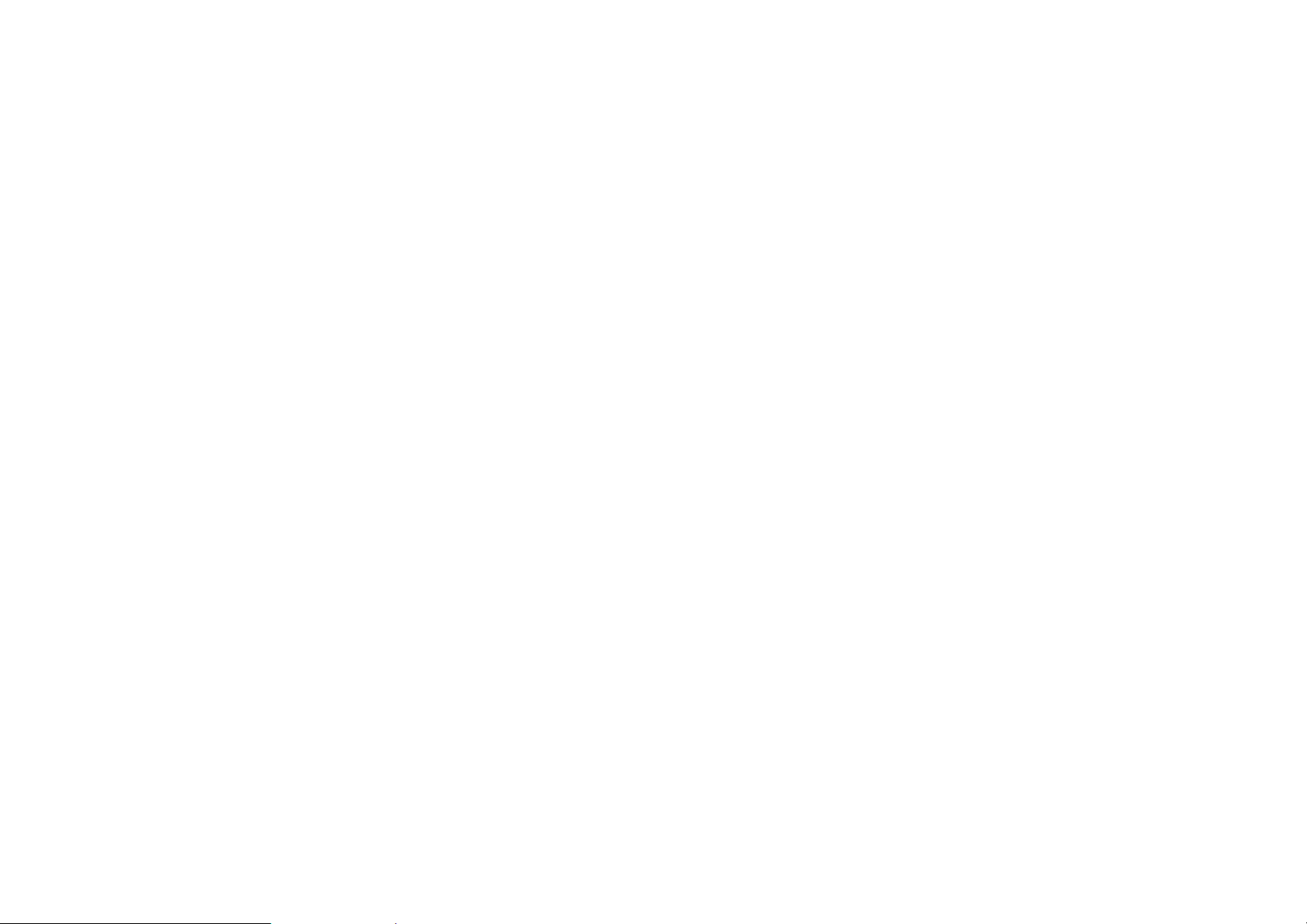
87
álbumes. Toca Álbumes para ver listas y fotos
específicas.
Explorar: Esta función incluye la función
Categoría inteligente y la función Historia. La
Categoría inteligente categoriza las fotografías
por “personas”, “lugares” y “objetos”, entre
otros. La función Historia cuenta con la
capacidad para crear vídeos personales
basándose en fotografías específicas y de forma
automática.
Alarma
Añadir alarma: Toca el botón “+” para añadir
y configurar una nueva alarma.
Hora de la alarma: Arrastra el punto del dial
para configurar la hora. Arrástralo de nuevo
para configurar los minutos. Toca A.M. / P.M.
para seleccionar el período del día.
Toca el icono de teclado ubicado en la parte
central derecha de la pantalla introducir la hora
con el teclado numérico.
Repetir: Puedes elegir de lunes a domingo.
Toca la flecha que mira hacia abajo ubicada en
la parte derecha de la pantalla para acceder al
calendario y realizar una selección
personalizada.
Tono de alarma: Permite seleccionar el tono de
alarma de entre los tonos del sistema o del
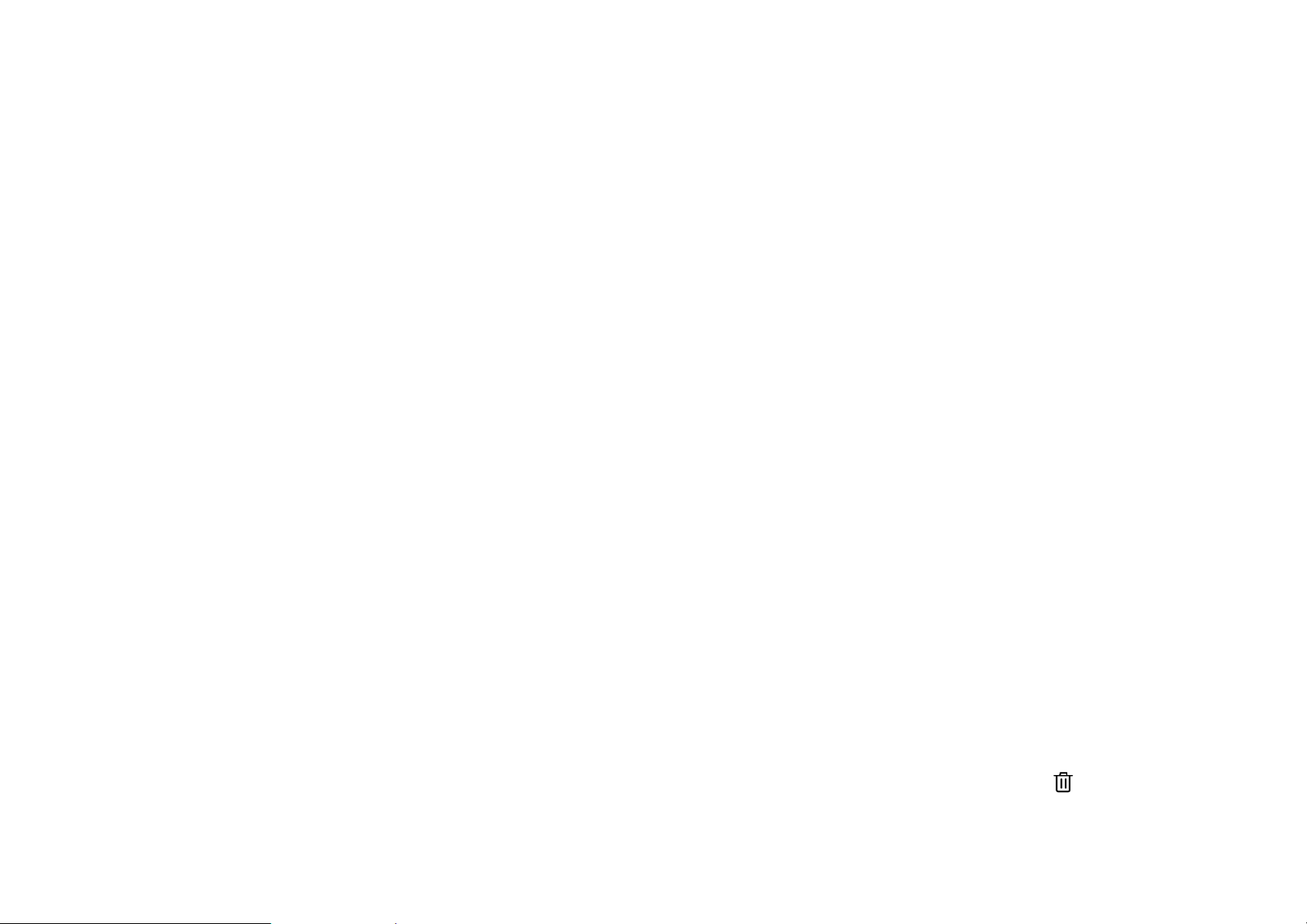
88
almacenamiento local y también desactivar los
tonos.
Vibración: Cuando suena la alarma, el teléfono
vibra al mismo tiempo.
Etiqueta: Cuando la alarma suena, se muestra
una nota de alarma en la pantalla.
Eliminar alarma: Mantén presionada la alarma
que quieres eliminar y toca el botón Eliminar.
Reloj internacional
Agregar región: Toca el icono del globo terrestre
ubicado en la parte inferior de la pantalla para
seleccionar una de entre las ciudades que se
muestran en la lista.
Comparación de hora: Arrastra el punto del
dial para ver la hora de las ciudades añadidas.
Tiempo atmosférico: Al tocar el nombre de
una ciudad, se te mostrará el tiempo
atmosférico.
Temporizador
Añadir cuenta atrás: Introduce los minutos y
segundos y, a continuación, pulsa el botón de
inicio para iniciar la cuenta atrás.
Tras haber iniciado la cuenta atrás, podrás tocar
el botón ubicado en la esquina inferior derecha
para añadir una nueva cuenta atrás.
Eliminar cuenta atrás: Toca para eliminar

89
una cuenta atrás específica.
Pausar: Toca para pausar una cuenta atrás.
Etiqueta: Toca Agregar etiqueta para ponerle
un nombre.
Cronómetro
Iniciar: Toca para iniciar el cronómetro.
Pausar: Toca para pausar el cronómetro.
Marcar: Toca para marcar.
Compartir: Toca para compartir el
cronómetro.
Zen Mode
El Zen Mode limita las funciones de tu teléfono y
te permite disfrutar de la vida, solo o en compañía.
Una vez activado, no se puede desactivar y las
notificaciones entrantes se silenciarán de manera
temporal. Todas las aplicaciones, excepto la
cámara, quedarán bloqueadas, aunque podrás
recibir llamadas y hacer llamadas de emergencia.
Activa el Zen Mode
El Zen Mode puede activarse de dos formas
diferentes.
1. Tira del panel de notificaciones hacia abajo y,
a continuación, toca la opción Zen Mode.

90
2. También puedes arrastrar el Zen Mode al
escritorio y convertirlo en un icono.
* Hemos configurado el Zen Mode para que, a
partir de ahora, también pueda desinstalarse.
En Zen Mode > toca la Hora > configura la
duración > desliza hacia la izquierda o derecha
para pasar por los diferentes temas > toca el
botón de abajo para comenzar.
Establecer Zen Mode: Entra en Zen Mode >
toca el icono de Perfil situado en la esquina
superior derecha y, luego, el icono de
configuración. Configura opciones relacionadas
con la duración predeterminada, los
recordatorios diarios, las notificaciones, etc.
Group-Zen: Crea una sala y compártela con
amigos por SNS. No se limita al OnePlus.
Clone phone
Con “Clone phone” podrás transferir los contactos,
registros de llamadas, mensajes de texto, imágenes,
audios, vídeos, notas, aplicaciones, descargas,
documentos y otros datos almacenados en tu
antiguo teléfono a tu nuevo OnePlus a gran
velocidad.
Aplicaciones de Google
Disfruta en tu dispositivo de las aplicaciones
desarrolladas por Google. Visita la dirección

91
Google.com para obtener más información al
respecto.
Google
Busca contenido en línea con herramientas que
aprenden de tus intereses. Activa el feed
personalizado para recibir contenido adaptado a
tus gustos.
Chrome
Navega por Internet con Chrome y accede a las
pestañas abiertas, marcadores y datos de la barra
de direcciones de tu ordenador desde tu
dispositivo móvil.
Gmail
Envía y recibe correos electrónicos con el servicio
de correo electrónico basado en la web de Google.
Maps
Obtén indicaciones y otros tipos de información
basada en los servicios de ubicación. Para poder
utilizar Google Maps, tienes que activar los
servicios de ubicación.
YouTube
Visualiza vídeos en tu teléfono y sube tus propios
vídeos desde el mismo.

92
Drive
Abre, visualiza y comparte archivos guardados en
tu cuenta de Google Drive en la nube.
Duo
Una aplicación de videollamadas que te permite
conectarte con las personas que más te importan.
Fotos
Almacena y haz copias de seguridad de tus fotos y
vídeos en tu cuenta de Google de forma
automática gracias a Google Fotos.
Youtube Music
Una nueva aplicación de música de Google que te
permite encontrar fácilmente las canciones y los
vídeos que estás buscando y descubrir música
nueva.
Archivos
Archivos es una aplicación de gestión de archivos
para examinar y transferir archivos.
Calendar
Google Calendar es una aplicación para calendario
y gestión del tiempo.

93
Asistente
Asistente de Google es un asistente de inteligencia
artificial. Consulta el apartado "Asistente de
Google" para obtener más información al respecto.
Play Store
Play Store es una tienda de aplicaciones en línea.
Puedes instalar las aplicaciones que necesites
desde aquí.

94
Información avanzada
Descubre consejos avanzados para
sacarle el máximo partido a tu
teléfono.

95
General
Herramientas para videojuegos: Una serie de
herramientas que te serán de gran utilidad a la
hora de disfrutar de los videojuegos.
Ajustes táctiles: Permite a los jugadores ajustar
la sensibilidad táctil y la destreza táctil.
Monitorización de datos: Permite mostrar datos
(FPS/GPU/CPU) en tiempo real durante la
ejecución de los juegos.
Añadir WhatsApp, Discord y Messenger:
Ofrece un canal social más cómodo para los
jugadores.
Mostrar los iconos de juego solo cuando se
esté jugando: El móvil oculta los iconos de
juego tanto en el escritorio como en el cajón de
aplicaciones.
No molestar
Responder llamadas a través del altavoz:
Dirige las llamadas entrantes al altavoz
cuando la aplicación Juegos está encendida.
Cómo mostrar las notificaciones:
Selecciona el modo de visualización de
notificaciones cuando el modo de juego está
activado. Podrás elegir entre cuatro modos:
Aviso, Solo texto, Bullet screen y Bloquear.

96
Desactivar brillo automático: Desactiva la
función de brillo ambiente inteligente de
manera temporal en el modo de juego.
Mejora del rendimiento
1. Retroalimentación háptica mejorada:
Produce efectos de vibración en función del
contexto en el que se esté desarrollando el
juego para ofrecer una experiencia audiovisual
totalmente envolvente.
2. Gestión inteligente de redes: Si se producen
retrasos en la red, el sistema pasa a utilizar de
forma automática una red disponible más
estable. Esta opción puede llegar a consumir
datos móviles.
Otros
Inicio rápido: Accede rápidamente a los
juegos a los que juegas con más frecuencia sin
tener que volver a cargarlos cada vez.
Aplicación de juegos profesionales: Se trata
de una aplicación de juegos avanzada diseñada
para jugadores profesionales. Con este modo
activo, el móvil bloqueará todas las
notificaciones y llamadas. No obstante, podrás
ver las llamadas perdidas más tarde en el
historial de llamadas para ponerte al día.

97
Así pues, elimina todos los toques erróneos e
interrupciones, pues desactiva los Ajustes
rápidos, los gestos de navegación y las
Herramientas para videojuegos.
Filtros de juego:
1. Los Filtros de juego tan solo pueden usarse
con el juego PUBG Mobile.
2. Los Filtros de juego son compatibles con
algunos filtros, como HDR, Visión nocturna,
Corrección de oscuridad, Película retro.
No molestar
Cuando no quieras que los mensajes te
interrumpan, activa el modo No molestar. El
teléfono no sonará ni vibrará al recibir
notificaciones, excepto para alarmas y ajustes.
Desplázate hasta la barra de notificaciones y toca
la opción correspondiente para activar la función
No molestar.
Consulta No molestar para configurar las
diferentes opciones disponibles.
Transmisión de pantalla
Antes de comenzar a utilizar la función Miracast,
asegúrate de que la televisión, el proyector, la
pantalla o el dispositivo en cuestión sean
compatibles con la función Miracast y de que esta

98
esté activada en el dispositivo.
Instrucciones:
1. Accede a Ajustes > Conéctate y comparte >
Transmisión de pantalla
2. Toca el botón de menú Transmisión de pantalla.
3. Selecciona el dispositivo en el que deseas
proyectar la pantalla y comienza a que esta
comience a proyectarse.
Encendido/Apagado programado
Para que puedas utilizar el teléfono de manera más
cómoda, este incorpora una función de
encendido/apagado programado. Ve a Ajustes >
Ajustes adicionales > Encendido/Apagado
programado. para activar esta función.
Fijación de pantalla
La Fijación de pantalla te permite mantener la
aplicación actual a la vista hasta que decidas
desanclarla. Cuando se fija una aplicación, esta
puede abrir otras aplicaciones y acceder a datos
personales.
Para usar esta función:
1. Activa la fijación de pantalla.
2. Abre el apartado de información general.
3. Toca el icono de la aplicación situado en la
parte superior de la pantalla y luego toca Fijar.

99
Aplicaciones paralelas
Crea una nueva copia para una aplicación para
poder iniciar sesión con otras cuentas.
Accede a Ajustes > Gestión de aplicaciones >
Aplicaciones paralelas. En la lista podrás ver las
aplicaciones que son compatibles con la función
de Aplicaciones paralelas. Toca la aplicación que
quieres clonar.
Mostrar sobre otras aplicaciones
Ve a Ajustes > Gestión de aplicaciones >
Mostrar sobre otras aplicaciones para ver cuáles
son las aplicaciones compatibles con esta función
y acceder a sus ajustes. Al abrir la aplicación
especificada en el apartado Mostrar sobre otras
aplicaciones, la aplicación crea una ventana de
“imagen en imagen” al abrir o al cerrar la
aplicación (como continuar viendo el vídeo), que
se muestra sobre las otras aplicaciones que se
estén utilizando.
* Es necesario que la aplicación en cuestión sea
compatible con esta función para poder utilizarla.
Espacio oculto
1. Desliza dos dedos hacia afuera en la pantalla de
inicio para acceder al Espacio oculto.
2. Desliza el dedo hacia la derecha en el cajón de

100
aplicaciones para acceder al Espacio oculto.
